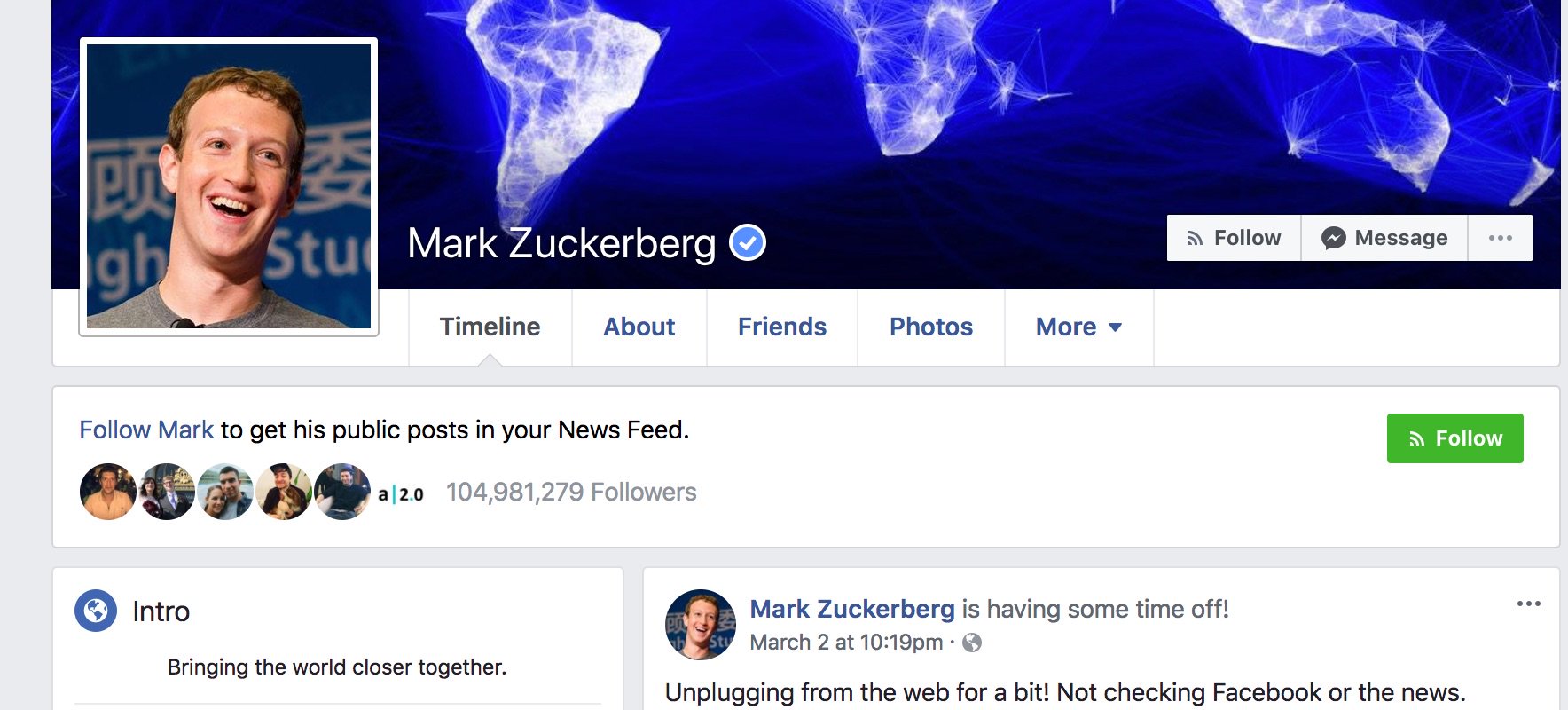Размеры обложек бизнес-страниц и групп в новом дизайне Facebook в 2021 году
Виталий Пронин о размерах обложки для бизнес-страниц на 2021 год:
- Общий размер обложки 820×360 рх.
- Отображается на ПК 820×312 рх.
- Отображается на смартфоне 640×360 рх.
- Зона, отображаемая и на ПК и на смартфоне 640×312 рх.
Размещайте основное изображение и текст в отображаемой на компьютере и смартфонах зоне, тогда они не обрежутся и будут выглядеть красиво и профессионально.
Аватарка на бизнес-старинце
Создавайте и загружайте в виде квадрата 1200х1200 рх. Изображение тоже центрируйте и подгоняйте при загрузке на страницу.
Обложка для группы
- Общий размер обложки 1640×856 рх.
- Отображается на ПК 1640×664 рх.
- Отображается на смартфоне 1640×856 рх.
- Зона, отображаемая и на ПК и на смартфоне 1640×664 рх.
Обложка для мероприятия
Размер для ПК и смартфонов 1910×1005 рх.
А если не хотите заморачиваться, то создавайте обложки для страниц, групп и мероприятий размеров 1920х1080 рх, центрируя изображения и текст. Тем более, что размеры обложек постоянно меняются. А почему Facebook не унифицирует обложки, то есть не сделает единый размер, — вообще загадка.
Как быстро создавать обложки для Facebook
Быстро создавать обложки без дизайнера на основе готовых шаблонах позволяет онлайн сервис Crello.
Часто задают вопросы в таком духе — «Коллеги помогите, не могу отформатировать это фото под размер обложки FB. Выставляла все размеры, но обложка все равно не встает, не могу понять какие размеры сделать и в какой программе.. На глаз можно кроить до бесконечности. Боюсь что на смартфоне эта обложка обрежется и края станут нечитаемыми. Буду признательна за совет».
Да, есть нюанс). Если вы именно это изо будете использовать для обложки, она у вас «не встанет» для ПК. На компьютерах она обрежется сверху и снизу, попробуйте вставить на тестовую страничку — увидите. Учтите, что обложка для страницы Facebook не рассчитана автоматически на корректное отображение надписей. Они будет резаться и не все надписи будут видны на разных девайсах. Что делать? Попробуйте при этих же размерах все значимые для вас элементы и тексты расположить в прямоугольнике высотой 777 пикселей и по 15-20 пикселей отступите справа и слева. Тогда на всех девайсах обложка будет выглядеть красиво, без обрезки важных элементов и в хорошем качестве (в формате *png). Я этим правилом пользуюсь для обложек для всех ресурсов — аккаунтов, БС и групп. Пробуйте на тренировочных страницах, чтобы не смущать ваших подписчиков.
Учтите, что обложка для страницы Facebook не рассчитана автоматически на корректное отображение надписей. Они будет резаться и не все надписи будут видны на разных девайсах. Что делать? Попробуйте при этих же размерах все значимые для вас элементы и тексты расположить в прямоугольнике высотой 777 пикселей и по 15-20 пикселей отступите справа и слева. Тогда на всех девайсах обложка будет выглядеть красиво, без обрезки важных элементов и в хорошем качестве (в формате *png). Я этим правилом пользуюсь для обложек для всех ресурсов — аккаунтов, БС и групп. Пробуйте на тренировочных страницах, чтобы не смущать ваших подписчиков.
Вам будет полезно узнать о том, как правильно создавать обложку для страницы
Как правильно использовать обложки на страницах и группах Facebook.
Бизнес-страницы, группы… А кто умеет их правильно и вкусно готовить, кроме SMM-продажников? Сегодня мы поделимся с вами всеми секретами.
Начните с обложки — сделайте первое впечатление приятным, помните как в поговорке говорится: «Встречают по обложке». Обложкой вы приветствуете гостей, поздравьте их с праздниками.
Обложкой вы приветствуете гостей, поздравьте их с праздниками.
Обложка — это ваша афиша. По обложке посетителю бизнес-страницы надо сразу понять, о чем речь. Покажите ваши товары, расскажите про услуги или мероприятиях. Заинтригуйте посетителей и направьте в нужное русло с помощью призыва к действию. Зафиксируйте результат с помощью прикрепленного поста и раздела «Информация».
Обложка — это не украшение страницы, а один из элементов воронки продаж. Цель обложки — привлечь внимание посетителя страницы, потенциального покупателя, и замотивировать его нажать на кнопку с призывом к действию под обложкой.
Пример для тренировки — вы создаете призыв на обложку БС психолога. Что написать, чтобы вызывало доверие и желание обратиться именно к нему?
Основные способы использования обложки:
1. увеличение базы е-мейл подписчиков или подписчиков чат-бота. В этом случае разработайте какой-нибудь магнит, например, видео урок, вебинар, чек-лист и т.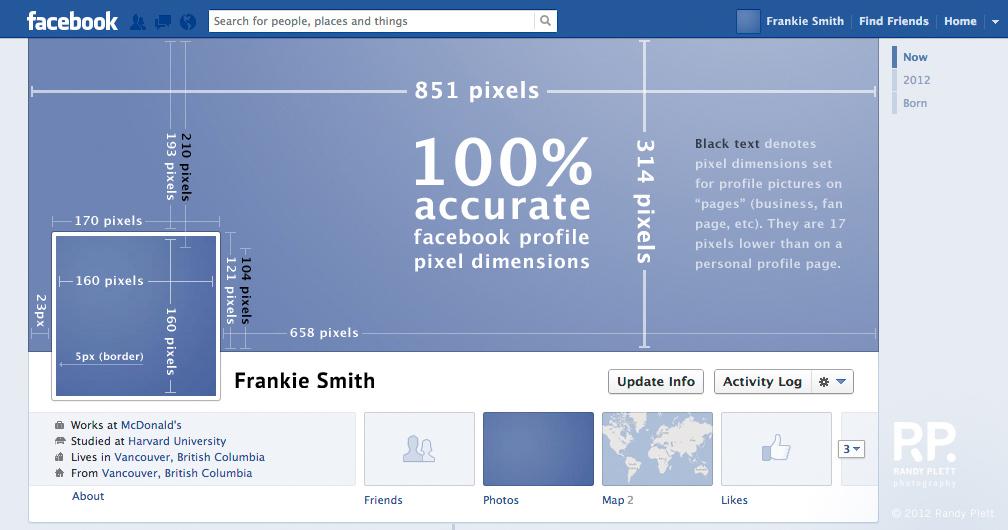 п. Разместите магнит на лендинге. Дайте информацию о нем на обложке и с помощью кнопки призыва к действию направьте пользователей на лендинг. Как это работает, смотрите в коротком ролике;
п. Разместите магнит на лендинге. Дайте информацию о нем на обложке и с помощью кнопки призыва к действию направьте пользователей на лендинг. Как это работает, смотрите в коротком ролике;
2. продажа акционных товаров. Разместите информацию об акции, распродаже или скидках на лендинге и с помощью кнопки с призывом направьте покупателей на него.
Информацию центрируйте из-за того, что на смартфоне обложка обрезается.
Форматы обложки:
- изображение;
- видео;
- слайдшоу.
Как усилить магию обложки бизнес-страницы Facebook? Советы Виталия Пронина
- Помните, что обложка — это дополнительный рекламный инструмент. Глядя на нее, посетителю должно быть понятно — куда он попал и что получит. Должна быть ассоциативная связь между картинкой и вашим продуктом.
- Обложка нужна ещё и для того, чтобы сделать акцент на кнопке с призывом к действию, например «Запишитесь на консультацию».
- Собирайте и размещайте на бизнес-странице отзывы довольных клиентов, ведь они больше доверяют таким же клиентам, а не продавцам.
 Согласны? Да, для этого придется немного поработать: оказывать качественные услуги и мотивировать клиентов оставлять отзывы.
Согласны? Да, для этого придется немного поработать: оказывать качественные услуги и мотивировать клиентов оставлять отзывы. - Подробнее расскажите про свои услуги с помощью раздела «Услуги». Или покажите свой товар лицом и создайте «Магазин», эта опция вскоре будет кроссплатформенна и очень полезна.
- Применяйте бизнес-страницу не только для информирования и подогрева подписчиков и фанатов — создавайте и запускайте системы и воронки продаж с помощью таргетированной рекламы
- И обязательно полюбите Фейсбук, это самый лучший инструмент для бизнеса с малым бюджетом
Примеры всего перечисленного можете посмотреть на нашей бизнес-странице https://www.facebook.com/lara.pronin.smm
Полезное для вас:
Хотите научиться стратегиям продаж в Facebook, получить авторские методики, гарантированную поддержку 12 месяцев от тренеров и основателей курса, Лары Костровой и Виталия Пронина? Присоединяйтесь к курсу «SMM-продажник от Лары и Пронина»:
Уже 5 лет нас выбирают, как лучшую инвестицию в кризис, потому что у нас:
- практическая направленность на продажи — вы на практике научитесь продавать товары и услуги, даже с малыми бюджетами;
- живые обновляемые онлайн занятия — вы получаете самую свежую и актуальную информацию и всегда впереди конкурентов;
- постоянный доступ к материалам и обновлениям без доплат — вы обновляете знания со свежими потоками, всегда в тренде;
- двенадцать месяцев гарантированной технической, маркетинговой и моральной поддержка — вы получаете поддержку в группе от основателей курса, команды курса и коллег;
- особая атмосфера на курсе — поддержка, взаимопомощь, общение с коллегами со всего мира;
- пожизненное членство в международном клубе SMM-продажников*, сертификаты и дипломы мини-МБА из Праги
В подарок авторский курс в записи «SMM-копирайтинг от Лары и Пронина», который вы сможете изучить и внедрить еще до начала занятий.
Измените свою жизнь к лучшему, присылайте заявку
➡️ https://www.smm-sales.com
Послушайте мнения 20 выпускников из 7 стран, длительность видео 5 минут
При соблюдении Регламента курса гарантируем онлайн-доступ к нетворкингу, ко всем материалам и мероприятиям курса, без доплат — гарантированный минимум 12 месяцев, фактический максимум на все время существования курса. Те, кто у нас обучался в 2016, 2017, 2018, 2019, 2020, 2021 годах, до сих пор получают обновления и поддержку
как создать и поставить обложку Фейсбук
Обложка для группы в Фейсбук служит не просто украшением группы, а решает вполне конкретную задачу – отразить суть организации или деятельности бизнеса. Главными критериями для нее являются:
- Качественное изображение;
- Оптимизация под разные устройства;
- Соответствие требованиям ФБ.
► Кейсы и фишки по Facebook, высокому ROI и профиту — в нашем FB-чате. Вступайте в коммьюнити — у нас палят темы и обмениваются опытом! 🔥
Подробнее об этих критериях читайте дальше.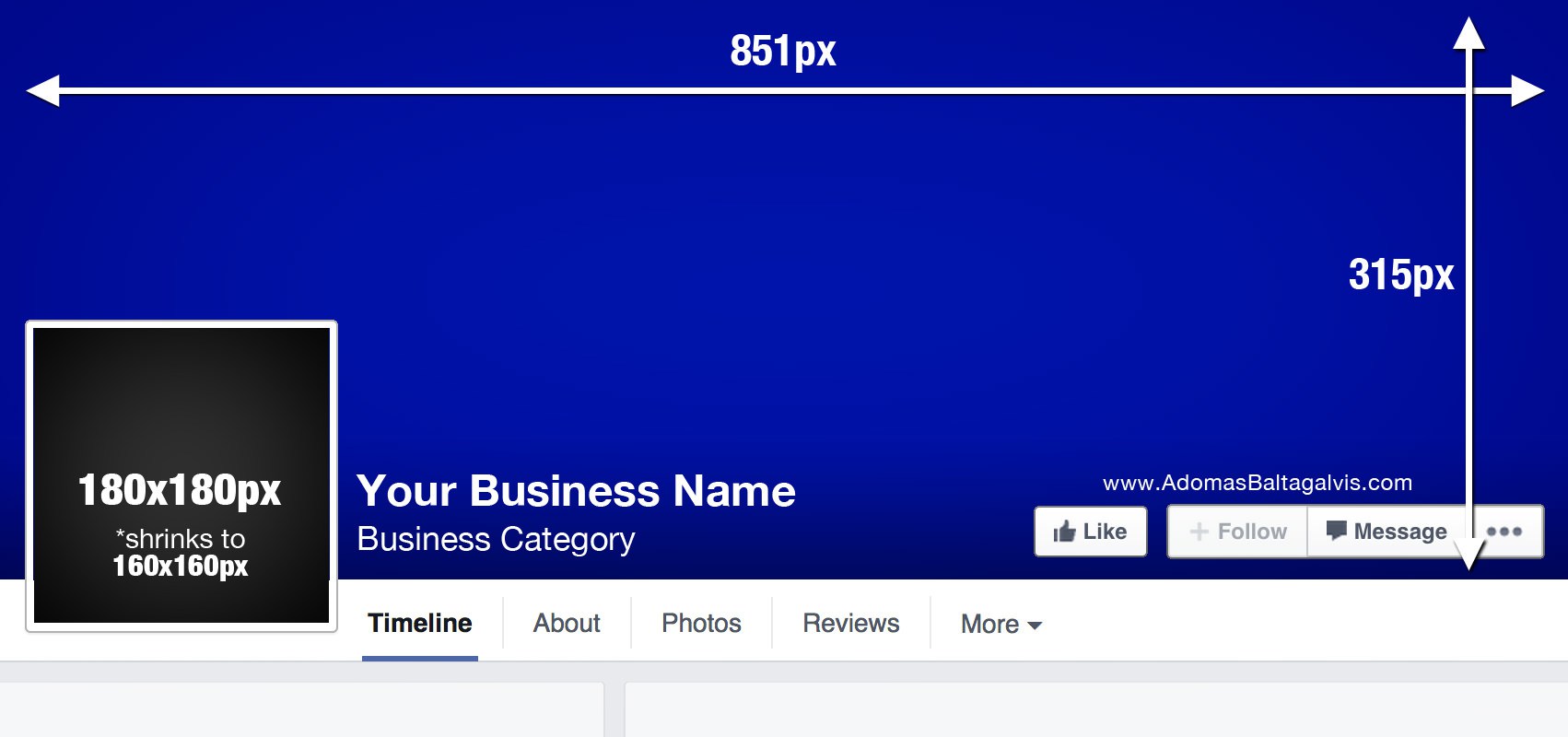
Размер обложки для группы в Фейсбук 2020
Рекомендуемый размер обложки для Facebook в новом дизайне 2020 года — 1640 на 856 пикселей (или соотношение 1,91: 1). На схеме ниже показаны размеры обложки. Мы не рекомендуем размещать важную информацию в серых областях, так как посетители группы могут не видеть все изображение на мобильном устройстве. Помещайте ключевые текст и графику в белую зону.
| Размеры обложки группы Facebook | Размер обложки для Фейсбука на компьютере | Размер обложки ФБ на мобильном устройстве | Оптимальный размер обложки группы в Фейсбук |
| Ширина | 820 пикселей | 640 пикселей | 820 пикселей |
| Высота | 312 пикселей | 360 пикселей | 360 пикселей |
Фейсбук не растягивает изображение и не искажает его качество при просмотре с разных устройств и разных размерах экранов.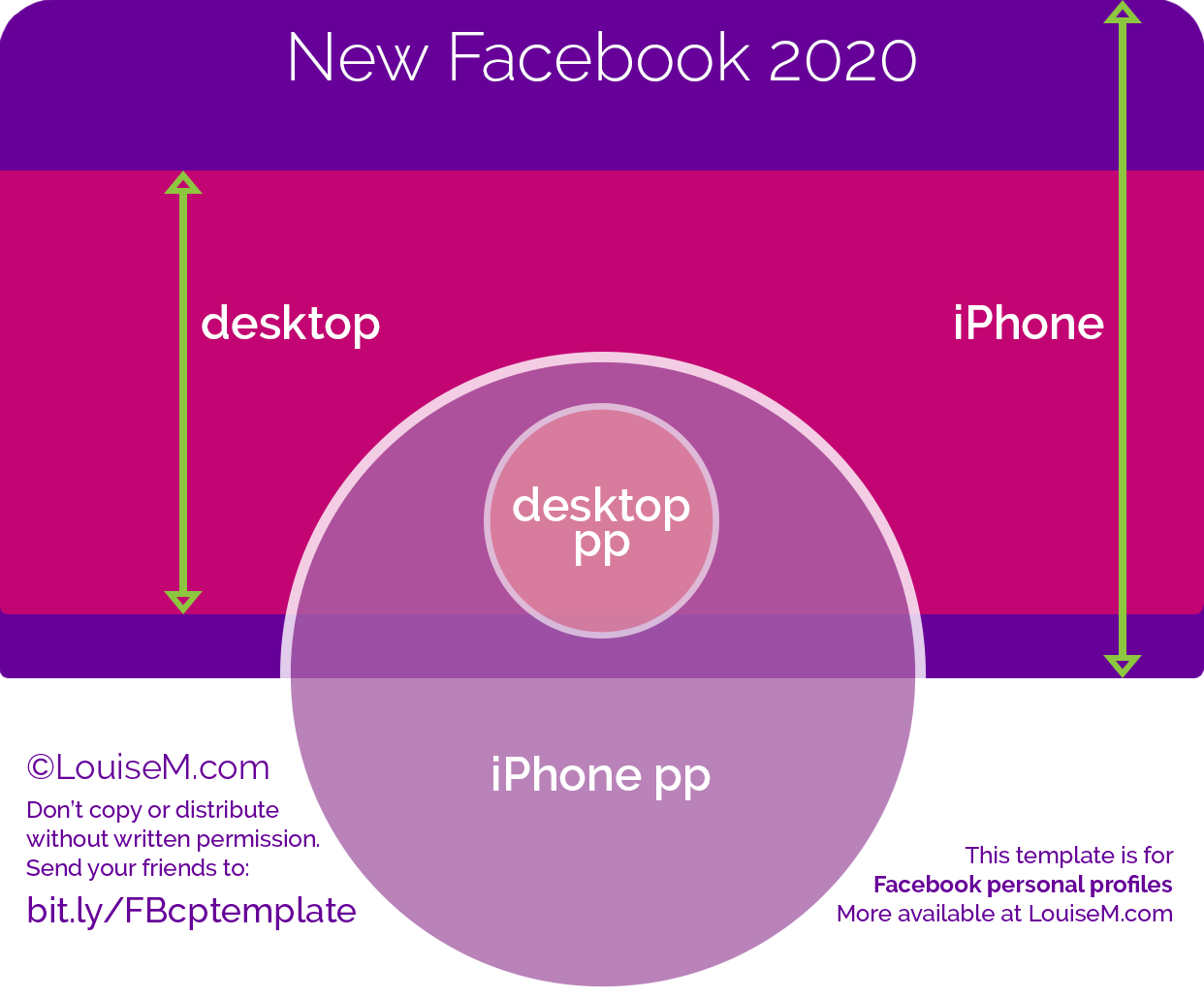 В зависимости от устройства, размеры обложки группы ФБ будут обрезаны. С телефона, например, обложка группы ФБ будет обрезаться по бокам, а с компьютера только верх и низ.
В зависимости от устройства, размеры обложки группы ФБ будут обрезаны. С телефона, например, обложка группы ФБ будет обрезаться по бокам, а с компьютера только верх и низ.
Формат обложки Фейсбук
Обложка сообщества Фейсбук может быть в трех форматах:
- JPG
- JPEG
- PNG
Обложка группы Facebook может служить инструментом продаж и лидогенерации, либо использоваться как способ коммуникации с подписчиками. Ниже представлены идеи и примеры.
АнтипримерПродающая обложка
Стимулируйте продажи, поместив продукт на обложку. Сочетание с Call to Action (CTA) и кнопки принесет больше лидов, не потребовав дополнительных усилий.
Продвигайте мероприятия. Это удобно для организаций, когда афиша находится на видном месте. Планируемая конференция, вебинар или конкурс тоже могут помещаться на обложка. Фокус на текущее событие привлекает внимание как новых посетителей, так и участников группы ФБ.
Продемонстрируйте продукт, его преимущества и особенности.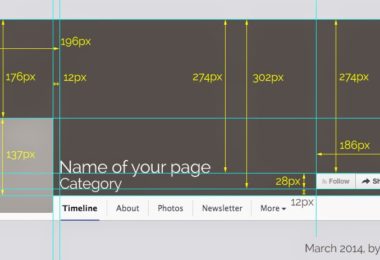 Сразу покажите, чем вы отличаетесь от конкурентов.
Сразу покажите, чем вы отличаетесь от конкурентов.
Общение с подписчиками
Демонстрируйте пользовательский контент. Использование этого маркетингового инструмента повышает лояльность и доверие подписчиков. Используйте на обложке контент с изображением ваших клиентов или их опыта взаимодействия с продуктом.
Приобщите участников к своей команде. Фотографии сотрудников придают бренду человечности. Фото членов сообщества позволяет увидеть единство.
Покажите рабочее пространство. Если у вас магазин, поместите его фотографию на обложку сообщества Фейсбук, чтобы клиентам было легче найти вас. К тому же это способствует узнаваемости бренда. Если вы работаете в офисе, покажите свой рабочий процесс и дайте подписчикам прочувствовать всю «кухню».
Где создать обложку для Фейсбук
Существует многообразие программ: от мобильных приложений (например, Cover Photo Maker for Facebook) до онлайн-сервисов.
Конечно, вы можете использовать стандартные программы, как Adobe Photoshop, Adobe Illustrator или даже Paint. Однако простоту интерфейса и удобство создания обложки для группы в Фейсбук хорошо сочетают в себе:
Однако простоту интерфейса и удобство создания обложки для группы в Фейсбук хорошо сочетают в себе:
Canva
Пожалуй, самый популярный и богатый шаблонами сервис. Вы можете пользоваться как веб-версией с компьютера, так и мобильным приложением. В Canva удобно создавать обложки нужного формата и размера в пикселях. Дальше у нас будет пошаговая инструкция по созданию обложки для Фейсбук в этом сервисе. Если не хотите создавать с нуля, используя текстовые блоки, геометрические и декоративные элементы, то можете использовать готовые шаблоны. Они обновляются часто и соответствуют трендам дизайна, праздникам, инфоповодам.
Crello
Отлично подходит для дизайна любых публикаций в соцсети. Это редактор доступен как онлайн, так и в мобильном приложении.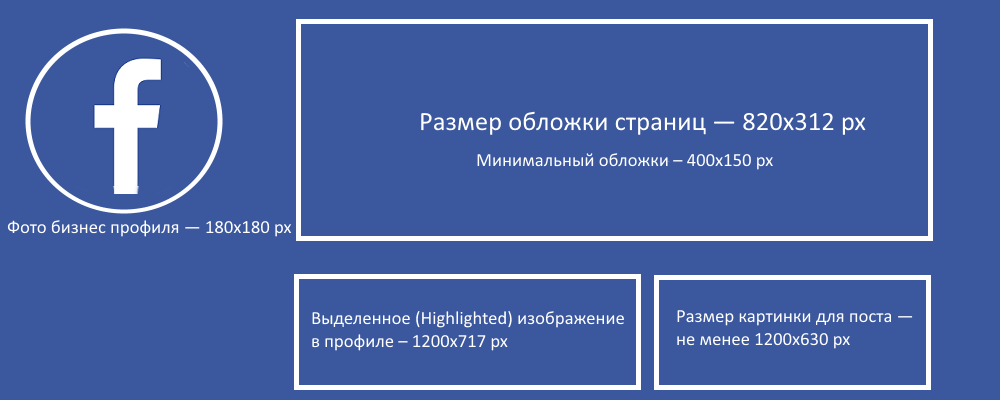
Snappa
Широкий выбор инструментов (например, вырезание фона) и составных элементов дизайна, а также уникальные стоковые фотографии.
Desygner
Не уступает своим аналогам по количеству креативных идей в своих шаблонах. Desygner также реализован в виде онлайн-сервиса и приложения.
Создание онлайн обложки в Фейсбук пошагово
Шаг 1.
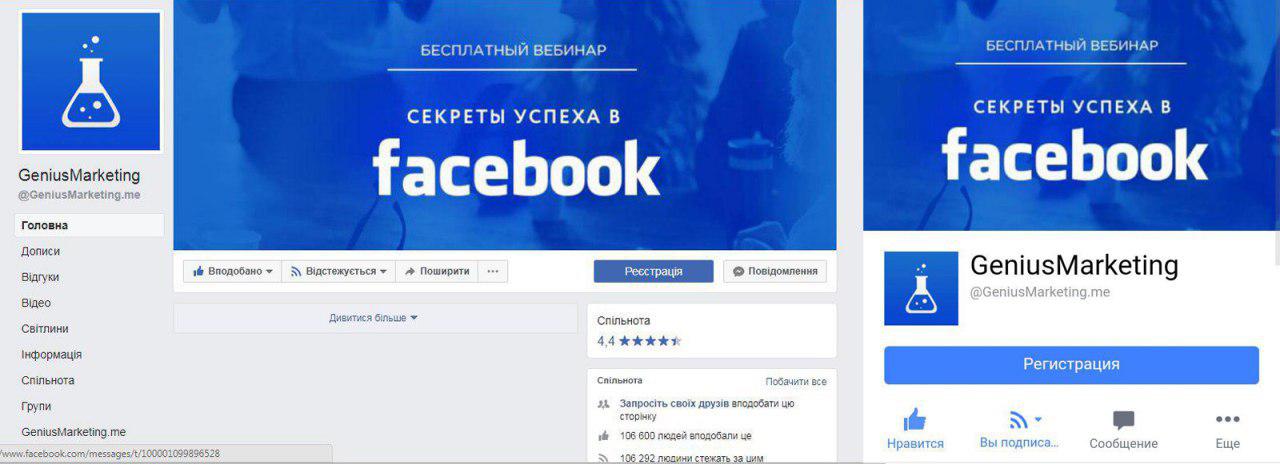 Регистрация
РегистрацияПереходим на сайт https://www.canva.com/ и регистрируемся за пару минут. Вы можете сразу активировать бесплатный пробный период PRO-версии на 30 дней. А можете пользоваться базовыми элементами и активировать бонус по необходимости. Нажимаем кнопку «Создать дизайн»
Шаг 2. Создание проекта
Вы можете выбрать из предлагаемого списка готовые шаблоны:
- Обложка магазинов Facebook;
- Обложка события Facebook.
Либо выбрать «Настраиваемые размеры» и задать необходимые значения: 820х360 пикселей или 1640х856 пикселей.
Шаг 3. Выбор шаблона обложки ФБ
Ваш проект пока пустой, но справа можно выбрать адаптированный под наши размеры шаблон. Задайте тему в поиске или пролистайте вниз и выберете что-то по настроению. Теперь приведите выбранный шаблон в соответствие с вашей группой Facebook или создайте обложку с нуля.
Шаг 4. Работа с инструментами редактора Canva
1. «Загрузки» позволяют добавлять фото, видео и аудио простым перетаскиванием с рабочего стола.
2. «Фото» предлагает галерею бесплатных фотографий с лицензией на использование Creative Commons.
3. «Элементы» позволяют добавить к дизайну геометрические фигуры, иконки, маленькие картинки или фотографии (в том числе необычные рамки).
4. Работа в разделе «Текст» облегчается за счет заголовков и готовых вариантов решений сочетания шрифтов.
5. Разделы «Музыка» и «Видео» не нужны для создания обложки сообщества Фейсбук, но они могут пригодиться в будущем.
6. «Фон» — здесь собраны нейтральные изображения хорошего качества, которые могут задать настроение вашей обложке для ФБ.
Шаг 5. Скачивание
Чтобы скачать дизайн для Facebook, нажмите на кнопку в правом верхнем углу. Здесь можно выбрать формат обложки Фейсбук (PNG или JPG).
Сделать фон прозрачным, изменить размер в пикселях или максимально сжать файл можно только в ПРО-версии.
Как поставить обложку Фейсбук
Вы можете установить изображение как с компьютера, так и с телефона.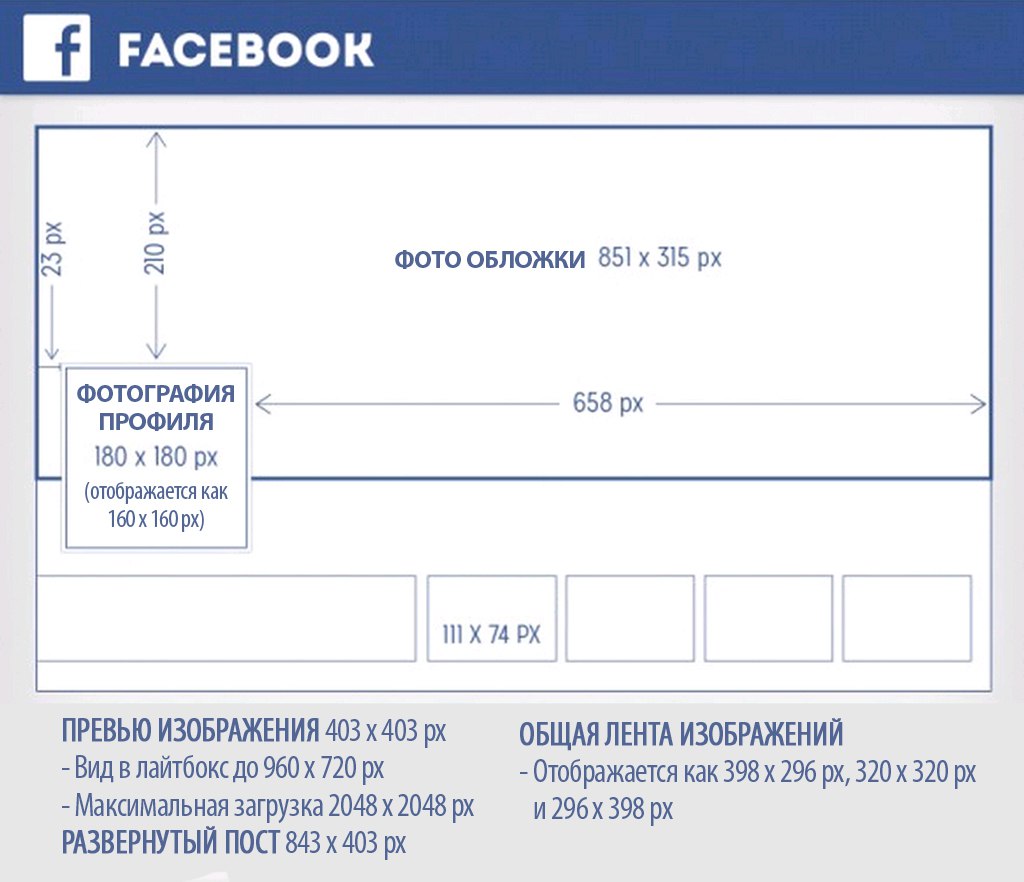 Для этого зайдите в свое сообщество на ФБ. Найдите кнопку «Изменить» в правом нижнем углу. Загрузите только что созданную обложку на Facebook. Отцентрируйте изображение при необходимости простым перетаскиванием в сторону.
Для этого зайдите в свое сообщество на ФБ. Найдите кнопку «Изменить» в правом нижнем углу. Загрузите только что созданную обложку на Facebook. Отцентрируйте изображение при необходимости простым перетаскиванием в сторону.
Проверьте, как она отображается с мобильного телефона. Принцип загрузки обложки со смартфона схож с десктопным.
Не забудьте сохранить.
Как поменять обложку Фейсбук
Только администраторы могут загружать или изменять обложки для своей группы Facebook. Чтобы изменить фото обложки, нажмите на ту же кнопку и в выпадающем меню выберите путь файла.
Шаблон обложки Фейсбук
Вы можете создать собственный шаблон для обложки в ФБ. Используйте корпоративные цвета и шрифт, иногда логотип. Найти его легко: в разделе «Все дизайны сохраняются и отображаются последние работы.
Заключение
Работе над созданием обложки для Facebook следует уделить достаточно внимания, чтобы произвести желаемый эффект на гостя страницы. При наличии большого числа онлайн-сервисов дизайна, создать яркую и запоминающуюся обложку может любой. Следите за тем, чтобы информации было по минимуму или достаточно, но не перегружено ею.
Следите за тем, чтобы информации было по минимуму или достаточно, но не перегружено ею.
Полное руководство 2020 по фото на обложку в Фейсбуке: масштаб, размеры, советы и образцы
Ваша обложка в Фейсбуке — первое на что обратят внимание пользователи на вашей страничке. Когда вы стремитесь создать наилучшее первое впечатление, все имеет значение: размер, содержание, текст, удобство чтения в мобильном формате и т. д.
В этом руководстве мы рассмотрим правила размеров фото и видео в Фейсбуке, шаблоны с примерами. Поговорим, что стоит делать и нет, и о многом другом, что поможет вам в создании наиболее эффектной и впечатляющей фото- и видеообложки.
Прежде чем начать: ознакомимся с необходимыми терминами
Чтобы все были на одной волне и понимали, о чем пойдет речь, необходимо пройтись по базовой терминологии, которая будет употребляться в данной статье. Вы не встретите большое количество технической информации, но некоторые термины вам все же необходимо знать.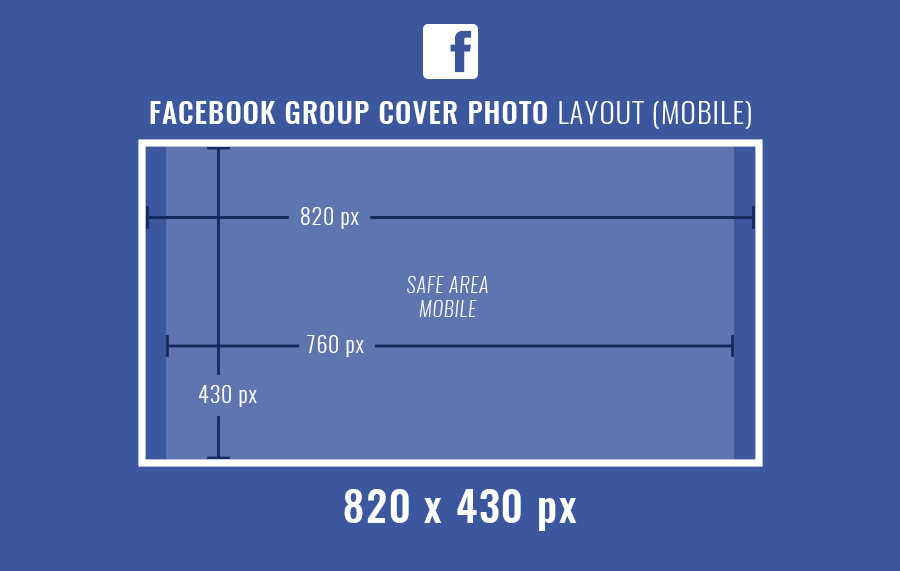 Итак:
Итак:
- Фотообложка – это пространство для панорамного изображения в верхней части страницы Фейсбук, находящееся над аватаром. Бизнес аккаунты могут использовать ее для акцентирования внимания на своих продуктах, услугах и т. д.
- Безопасная зона – это небольшая часть фотообложки в Фейсбуке, которая видна всегда во всех социальных сетях.
Пиксель (px) – это составной элемент цифрового изображения, а также наименьшая единица информации. Например, изображение может содержать 640 px в ширину и 512 px в высоту, которые хорошо заметны при приближении.
PNG (portable network graphics или же «переносимый сетевой графический формат») – это один из наиболее часто используемых форматов, при котором сжатие изображения проходит без потерь в качестве.
Размеры фото на обложку в Фейсбуке
Фото для обложки в Фейсбуке — большое изображение с высоким разрешением. Но с таким огромным количеством правил и размеров (обложек, аватаров, ссылок на фото публикации и т.
Для пользователей десктопа ваша фото-обложка отображается на 820 px в ширину и 312 px в высоту. Для тех, кто пользуется мобильной версией, фото будет ограничено 640 px в ширину и 360 px в высоту. Если фото не соответствует обозначенным рамкам, оно будет автоматически подогнано под нужный размер.
К счастью для пользователей Фейсбук, все фото масштабируются, чтобы подходить по размерам для пространства обложки. В зависимости от первоначальных размеров изображения, оно будет растянуто либо обрезано. Автоматическая коррекция не искажает изображение. Однако, изображение может стать слегка размытым, если оно маленького размера и имеет низкое разрешение.
Фото с обложки является самым большим по величине изображением на вашей страничке. Оно может составить хорошее впечатление о вас при первом посещении странички, но также может и разрушить его. Если выбранное изображение не соответствует требованиям, то у вас могут возникнуть некоторые трудности.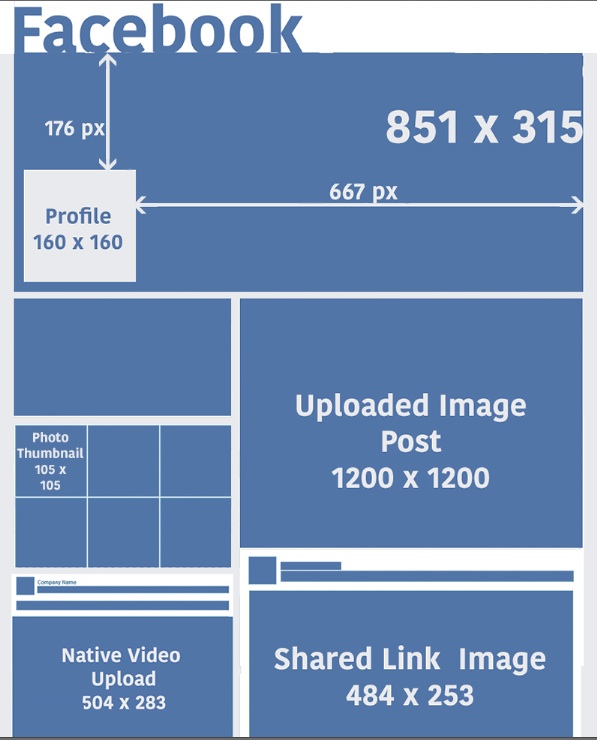
Размер заголовков в Фейсбуке: Десктоп vs Мобайл
Как показано на картинке ниже, мобильная и компьютерная версии обрезают значительные части оригинального изображения. Следовательно, лучше всего располагать основную часть изображения и текста ближе к центру. Тогда вы избежите риска потери важной информации.
Некоторых пользователей раздражает отсутствие возможности загрузить разные изображения для мобильной и компьютерной версий. Чтобы избежать подобной проблемы, вам необходимо подобрать изображение, которое будет подходить под размеры обоих форматов. Общепринятым считается размер 820 х 360 px. На изображениях ниже вы можете видеть, как Фейсбук автоматически меняет размер одного и того же изображения, которое создано уже с учетом этого факта.
Существует больше причин, по которым необходимо адаптировать ваши странички под мобильные устройства.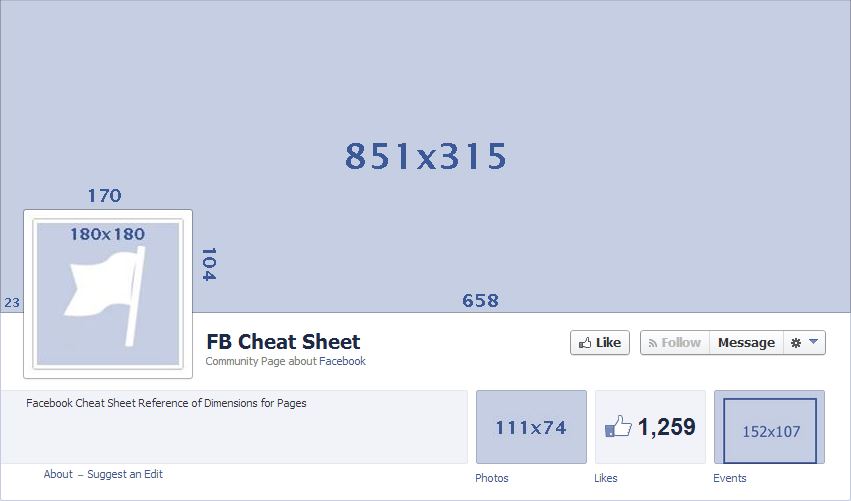 Например, 71% посетителей вебсайта – это пользователи мобильных устройств. Таким образом, очень полезно сделать ваш контент доступным для всех пользователей.
Например, 71% посетителей вебсайта – это пользователи мобильных устройств. Таким образом, очень полезно сделать ваш контент доступным для всех пользователей.
Бесплатный функционал лендингов — создайте страницу, которая будет продавать. Соберите лендинг за 3 минуты и начните продавать.
Размеры фото на обложку в Фейсбуке
Все эти правила и требования по размерам делают процесс создания обложки в Фейсбуке очень пугающим. Для облегчения вашей задачи мы собрали практические рекомендации и самые важные советы. Есть уйма пространства для креатива – вам всего лишь необходимо убедиться в том, что изображение для обложки соответствует трем основным принципам:
Текст – лаконичный слоган может сыграть важную роль в привлечении внимания. Небольшой текст служит дополнительным способом взаимодействия с пользователями и позволяет эффективно продвигать посыл вашего бренда.
Эмоции – если вы добьетесь эмоционального отклика от посетителей, они с большей вероятностью запомнят просмотренный контент.

Уместность – фотообложка должна соответствовать интересам вашей аудитории в равной степени как и посылу вашего бренда. Найдите баланс в том, чтобы обложка была полезной пользователям при поиске и укрепляла интересы вашей компании.
Как только вы освоите эти базовые принципы, можно приступать к ознакомлению с остальными полезными советами. Давайте изучим практические рекомендации о том, как создавать подходящие и визуально запоминающиеся обложки Фейсбук:
- Соблюдайте требования Фейсбук к фото для обложки
Никогда не будет лишним прочитать официальные требования Фейсбук. Никаких критических последствий при несоответствии требованиям не будет, но вы же не хотите подвергать свою страницу Фейсбук риску отключения. Вы всегда можете обратиться к официальным требованиям при выборе фото:- Обложки видны всем пользователям.

- Обложки не могут содержать ложную информацию, вводить в заблуждение или нарушать чьи-либо пользовательские права.
- Не забудьте свериться с требованиями к размерам перед загрузкой фото.
- Обложки видны всем пользователям.
- Создайте фото обложку, которая будет цеплять глаз
Будь то фотография, нарисованная иллюстрация, стоковое изображение или что-либо другое, сделайте его визуально эффектным. Вы можете пустить в ход цвета. Цветовые гаммы могут по-разному влиять на восприятие картинки аудиторией и создание впечатления. Поиграйте с разными цветовыми сочетаниями для изменения оттенка вашей работы – они могут быть дерзкими, утонченными или романтичными, в зависимости от того, к чему вы стремитесь. - Примените старое правило «20% текста»
Старое правило Фейсбука позволяло тексту занимать не более 20% вашей фотообложки. Несмотря на то, что технически это правило исчезло, общее впечатление о его полезности осталось неизменным. Если ваша фотообложка будет содержать текст, постарайтесь сделать его лаконичным.
- Выбирайте цвета, которые будут гармонично сочетаться с эстетикой вашего бренда
Единая цветовая гамма придаст всем вашим каналам согласованности. Рассматривайте свою страницу в Фейсбуке как дополнение к своему бизнесу. Если у вас есть определенные цвета, которые используются в вашем реальном и онлайн магазинах, то вы можете также использовать их и на различных соц. платформах. В таком случае логотип вашего бренда станет еще более узнаваемым. - Сделайте обложку простой и понятной
Аккуратное изображение привлекает внимание пользователей эффективней, чем изображение с большим количеством деталей. Точно определите, что именно вам необходимо поместить на изображение. Даже если вам захочется погрузить тонны информации, не стоит этого делать. Это также не означает, что вы обязаны соответствовать минимализму. Общее впечатление должно быть таким, чтобы ваше изображение стало узнаваемым – поэтому чем меньше деталей на нем будет, тем проще его запомнить.
- Не пытайтесь вставить свой аватар в фотообложку
Старый формат Фейсбука позволял пользователям с помощью некоторых уловок добавить аватар на фотообложку. Если вы наткнетесь на подобный совет, помните о том, что эта функция больше не доступна для бизнес-профилей. - Продвигайте свои актуальные ивенты и продукты
Сезонные и актуальные обложки могут быть использованы в качестве объявлений о новых продуктах/сервисах/ивентах. Таким незаметным и визуально приятным образом, вы привлечете больше внимания к тому, что продвигаете. Если вы периодически будете менять обложки, это будет поддерживать интерес аудитории к контенту на вашей странице. - Оформите активные кнопки красивым дизайном
Вы можете попробовать подчеркнуть кнопки «призывающие к действию», такие как «Зарегистрироваться» или «Купить». Раньше Фейсбук запрещал дизайны, акцентирующие внимание на эти кнопки, но теперь это ограничение снято. Однако, помните, что макет для мобильных версий отличается.
- Экспериментируйте с перемещением фокуса вправо
Текущие макеты Фейсбук размещают аватар слева, в то время как обложка занимает все пространство справа. Большинство важных элементов на вашей обложке можно разместить справа для равномерного расположения. Это придаст сбалансированный вид и создаст немного лишнего пространства. - Подключите к фотообложке описание, которое поддерживает ваши активные кнопки
Если у вашей страницы Фейсбук или маркетинговой кампании есть определенные активные кнопки, добавьте их в описание новой обложки. Это еще один способ сделать ваши каналы целостными. К тому же вы можете вставить ссылку на ваше предложение, чтобы посетители имели к нему прямой доступ. - Не забывайте о пользователях мобильным приложением
Как упоминалось в разделе о размерах для фото на обложку Фейсбук, вам необходимо помнить о мобильных пользователях при ее создании. Вы ведь не хотите лишиться огромной части своей аудитории. Как только вы остановитесь на определенном изображении, протестируйте его на разных устройствах, чтобы проверить, как оно отображается на разных макетах и экранах различных размеров.
Как только вы остановитесь на определенном изображении, протестируйте его на разных устройствах, чтобы проверить, как оно отображается на разных макетах и экранах различных размеров. - Прикрепите пост, который совпадает с вашей фотообложкой Фейсбук
Когда у вас есть множество элементов для одной цели – ваша фото обложка, описание, активные кнопки – вы можете дополнить этот набор с помощью поста на ту же тему и прикрепить его. Пост будет выделен в самом верху вашей стены на протяжении 7 дней и сделает вклад в улучшение конверсии. - Используйте вашу фотообложку для привлечения большего количества посетителей
Ваши шансы равны количеству вложенного времени и усилий на создание фото для обложки. Поэтому она должна быть не только привлекательной, но и конкурентноспособной. Разумеется, не стоит писать шаблонные «Купи меня!» или «Предложение заканчивается сегодня!», вы можете тонко подвести к тому, что вы хотите продать. Например, добавьте общий хэштэг, организуйте челлендж или что-то подобное.
Onlypult публикует в Facebook, Instagram, TikTok, ВКонтакте и другие социальные медиа. Удобный редактор постов и совместная работа.
ЗарегистрироватьсяОшибки, которых стоит избегать
Пока вы свободно ставите любое изображение на обложку в Фейсбуке, некоторые решения могут иметь пагубное влияние на результативность вашей страницы. Вот несколько распространенных ошибок и причины, по которым вам стоит их избегать:
- Одна и та же фотообложка для разных целей. Размеры изображений на обложку для ивентов и групп в Фейсбуке отличаются, поэтому вам необходимо их оптимизировать. В противном случае неподходящие размеры и разрешения могут не вписываться. А также вам нужны оригинальные и узнаваемые странички, а не имитирующие друг друга шаблоны.
- Слишком много текста. Большое количество текста создает информационную перегруженность в глазах аудитории. Лучше всего свести количество слов к минимуму, чтобы текст выделялся. Также постарайтесь избегать растягивания текста по всей картинке.

- Слишком много деталей и загроможденность. Согласно с предыдущим пунктом, вам не нужна хаотично заполненная картинка. Чтобы уменьшить визуальную нагрузку на посетителя, вам лучше избавиться от всего, что не является существенно важным.
- Не обращать внимания на формат страницы. Вам необходимо помнить детали вашего шаблона в Фейсбуке. Изображение на обложке будет частично обрезано аватаром и вашим именем (для компьютерной версии), или же не будут видны края (для мобильной версии). Убедитесь, что текст видно целиком в обеих версиях, и что обложка не повторяет изображение с аватара
- Шаблонные и незапоминающиеся изображения. При отсутствии оригинального пользовательского изображения у вас нет шансов на создание мощного визуального воздействия на посетителей. В наше время люди просматривают огромное количество контента, поэтому так важно привлечь их внимание с помощью чего-то, что они еще не видели. Тщательно продуманная уникальная обложка наиболее эффективно передаст информацию о том, кто вы есть.

- Отсутствие четко определённого бренда. Эта ошибка является еще одним способом сделать вашу страничку менее запоминающейся. Пользовательские цвета и логотип бренда делают свой вклад в уровень осведомленности о бренде. Убедитесь в том, что все оформлено тонко, но однозначно, потому что пользователи не очень любят контент «в лоб».
Примеры идеальных фото обложек в Фейсбуке
Множество брендов уже следуют вышеупомянутым рекомендациям. Вот несколько примеров удачных обложек в Фейсбуке, которые вы можете взять на вооружение.
Первая – это инструмент для создания графического дизайна, который использует свою обложку для побуждения пользователей к созданию постов с их хэштэгом. Она сочетает взаимовыгодные цвета, элегантный дизайн и четкий логотип бренда. Активный кнопки с текстом привлекают внимание посетителей, но не давят на них избытком информации.
Следующая – это телевизионная сеть, которая продвигает одно из своих самых популярных шоу на данный момент.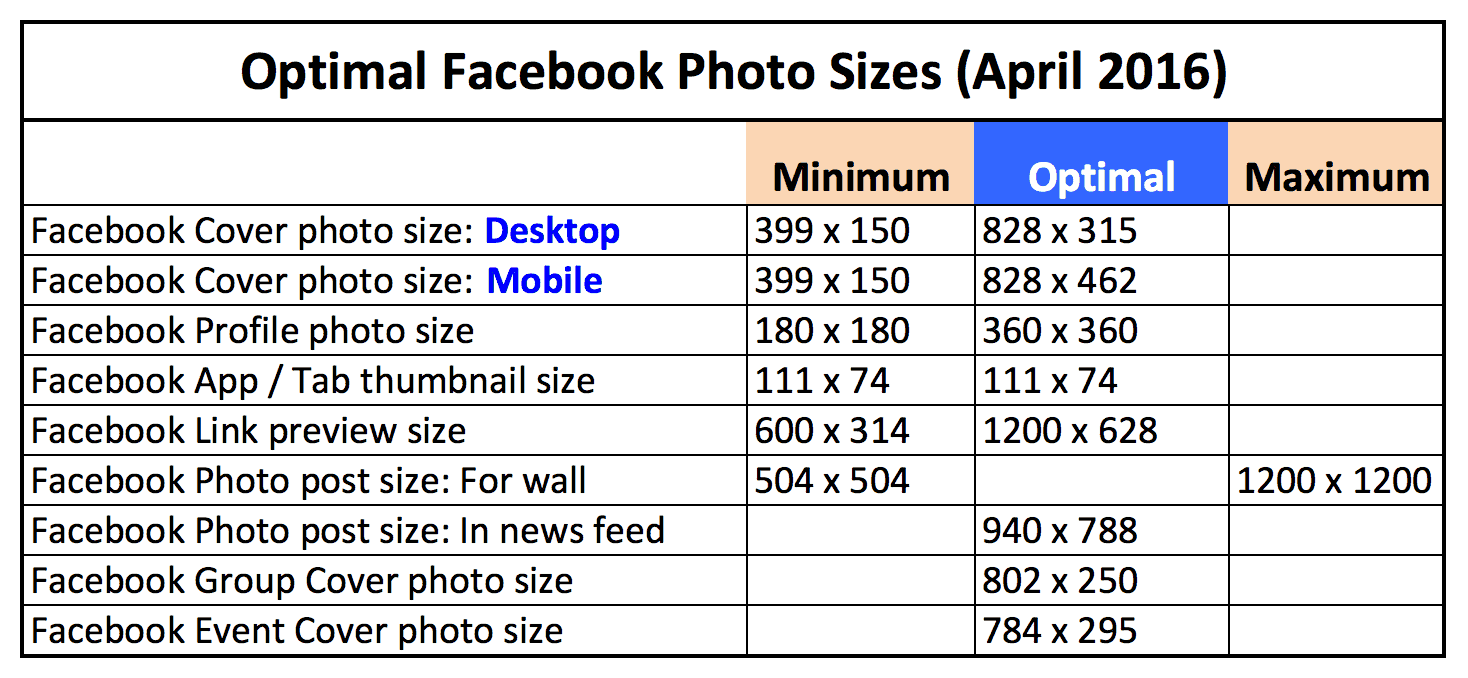 Этот постер придает актуальности страничке и может быть использован в постах других соц. сетей для дополнения всей маркетинговой кампании. Цвета очень яркие и заметные, а по краям нет никаких деталей, что помогает пользователям лучше сконцентрироваться.
Этот постер придает актуальности страничке и может быть использован в постах других соц. сетей для дополнения всей маркетинговой кампании. Цвета очень яркие и заметные, а по краям нет никаких деталей, что помогает пользователям лучше сконцентрироваться.
Напоследок, вот пример того, как расположить изображение таким образом, чтобы оно корректно отображалось на всех устройствах. Обложка выровнена по правому краю, что подчеркивает аватар слева и уравновешивает общую картину. Компания специализируется на аксессуарах в стиле ретро, а фото подходит концепции и атмосфере бренда.
Как создать фотообложку в Фейсбуке: пошаговое руководство
Предположим, у вас есть изображение, которое вы хотите обрезать, согласно с требованиями Фейсбука. Вот, что вам необходимо сделать.
Шаг 1. Откройте бесплатный онлайн редактор pixlr.com.
Шаг 2. Загрузите изображение в рабочее пространство.
Шаг 3. Поменяйте окно «Границы» на «Выходной размер» и установите ширину и высоту на 820 и 360 соответственно (это оптимальный размер изображения как для компьютерной, так и для мобильной версии).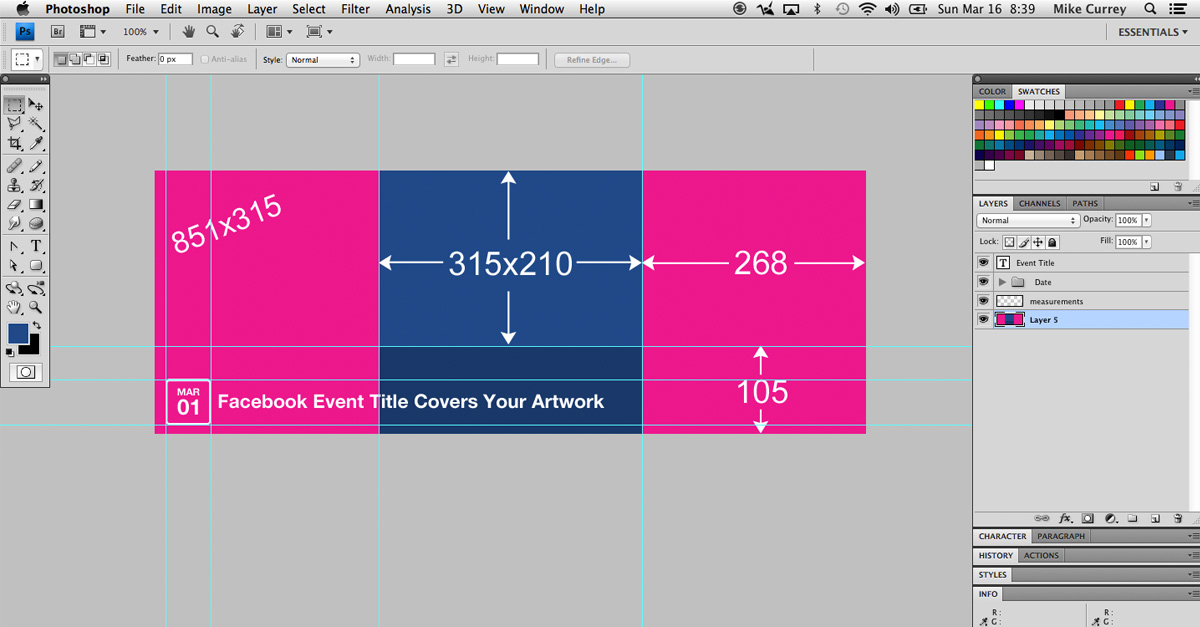 Перетащите инструмент обрезки в соответствии с тем, как вы хотите обрезать изображение и нажмите «Ввод».
Перетащите инструмент обрезки в соответствии с тем, как вы хотите обрезать изображение и нажмите «Ввод».
Шаг 4. Перейдите в «Файл» — «Сохранить как…» и измените формат на PNG. Сохраните изображение на свой компьютер.
Шаг 5. Перейдите на свою страничку в Фейсбуке. Нажмите на «Добавить обложку» или «Изменить обложку» в верхнем левом углу и выберите «Загрузить фото».
Шаг 6. Нажмите на нужное изображение и сохраните новую обложку. Готово!
Видео обложка в Фейсбуке
Вместо фотообложки бизнес-страницы в Фейсбуке теперь имеют возможность загрузить видеообложку. Главной целью этой функции является увеличение количества взаимодействий с пользователями. Видео формат открывает множество возможностей того, чем может поделиться бренд: предоставить полезную информацию, продемонстрировать свой продукт/услуги, показать свое «закулисье» и т.д.
Видео обложка Фейсбук должна по крайней мере 820 х 312 px, но рекомендуемые размеры – 820 х 462 px. Разрешение может быть вплоть до 1080р и размер файла должен быть не больше, чем 1.75 Гб в формате .mp4 или .mov. Длительность видео должно быть от 20 до 90 секунд.
Разрешение может быть вплоть до 1080р и размер файла должен быть не больше, чем 1.75 Гб в формате .mp4 или .mov. Длительность видео должно быть от 20 до 90 секунд.
Не забывайте о том, что все видео воспроизводятся в зацикленном режиме, это означает, что видео будет непрерывно воспроизводиться, пока пользователь не покинет страницу. Таким образом, вам необходимо убедиться в том, что оно начинается и заканчивается плавной петлей, то есть естественно проходит момент склейки конца видео с его началом.
Видео не должно содержать ничего надоедливого или слишком яркого, чтобы не вызывать дискомфорт при многократном просмотре. Это может создать эффект, совершенно противоположный тому, которого вы бы хотели достичь с помощью своей обложки. Лучше постарайтесь создать сбалансированный и увлекательный контент, который при этом не будет слишком навязчивым. В точности так же, как и с изображениями, бренды могут представлять и продвигать свои продукты, добавлять активные кнопки, добавлять немного текста и делиться своими посланиями с аудиторией.
Примеры видео обложек в Фейсбуке
Так как возможность добавления видео обложки появилась в Фейсбуке совсем недавно, примеров не так уж и много. Тем не менее, мы собрали несколько наиболее интересных, демонстрирующих возможности данного формата.
Этот ежемесячный журнал использует формат обложки для привлечения внимания к своему ближайшему выпуску. Видео достаточно плавно приближается, таким образом текст остается разборчивым, а все использованные цвета ярко выражены. На первый взгляд это совсем не выглядит как обложка журнала, что побуждает читателей потратить дополнительное время, чтобы присмотреться и разобраться, что же это.
Следующий пример – это онлайн тренинговая платформа. Мотивационный компонент идеально подходит под основной посыл бренда. Также вы легко можете опубликовать видео в любой другой соц. сети. Анимация очень проста и в то же время креативна, в ней содержится достаточно элементов, чтобы заинтересовать пользователей и заставить их взглянуть поближе.
Самый минималистичный пример – это зубчатый узор и бренд одежды. Это спокойное движение именно то, что мы имели в виду, когда говорили «не быть слишком навязчивым». Оно отражает суть бренда и транслирует ощущение, которое клиент будет испытывать в процессе использования их продукта.
Удобный планировщик постов во все соцсети, гибкий редактор медиа, выход публикаций в нужное вам время — всё это Onlypult.
Начать пользоватьсяЕсли у вас есть загруженное фото, оно всегда будет видно другим пользователям. Однако вы можете сделать свои старые обложки видными только для вас. Нажмите «Редактировать» на старых фото с обложки и выберите «Только я»
Если обрезать изображение проще в дюймах, чем в пикселях, то соотношение сторон должно быть 4 дюйма в ширину и 1.5 дюйма в высоту.
Изменения фотообложки отобразятся в новостной ленте, за исключением того случая, когда вы ограничили видимость поста.
Нажмите на свой аватар в верхнем левом углу, а затем на фото вашей текущей обложки.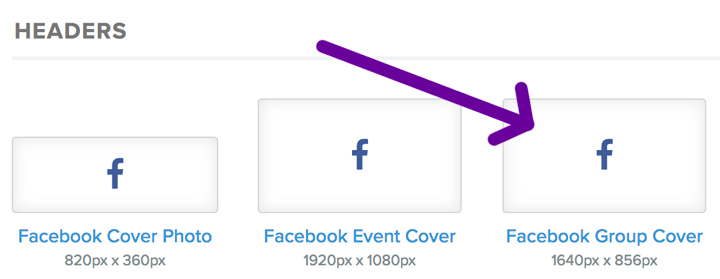 Выберите «Загрузить фото» и в меню выберите фото, которое хотите использовать. Нажмите «сохранить» в верхнем правом углу.
Выберите «Загрузить фото» и в меню выберите фото, которое хотите использовать. Нажмите «сохранить» в верхнем правом углу.
6 простых советов :: Shopolog.ru
На основе материала Facebook Timeline Cover Images: 6 Pointers, источник – Practical eCommerce
30-го марта 2012 года все страницы на Фейсбуке были переведены на Хронику, новый вид отображения контента, введенный этой социальной сетью совсем недавно. Самый большой элемент Хроники, выводимый при входе на страницу – Обложка, Cover Image. Социальная сеть накладывает ряд ограничений на обложки для Фейсбука. В частности, запрещено размещать:
- информацию о цене или условиях приобретения, включая фразы типа «Скидка 20%!» или «Скачивайте с нашего сайта!»;
- контактную информацию – адрес сайта, e-mail, номер телефона и т.п.;
- упоминания элементов интерфейса в обложке для фейсбука – кнопок «Мне нравится», «Я рекомендую»;
- призывов к действию, типа «Спешите, предложение ограничено» или «Расскажи друзьям».

Далее – шесть простых советов, которые помогут вам сделать качественную обложку для страницы своего интернет-магазина в Фейсбуке.
Оптимизация размера
Рекомендованная Фейсбуком ширина картинки для обложки – 399 пикселей. Однако оптимальным является размер 855 на 350 пикселей. В некоторых материалах предлагаются другие размеры – 850 на 315, например, – но лучшим решением все же является 855 на 350 пикселей.
Фокус по центру или с правой стороны
Иконка – или аватар – страницы располагается слева, поэтому для обложки фейсбука рекомендуется использовать картинку либо без выраженного фокуса, либо с центральным объектом, размещенным в центральной или правой части изображения. Пример:
Соответствие требованиям Фейсбука
Соблазн разместить недвусмысленные обращения к посетителям на Обложке, безусловно, присутствует: еще бы, она размером с огромный баннер. Как Фейсбук собирается отслеживать содержание миллионов картинок – неизвестно, тем не менее, лучше сразу не выходить за рамки дозволенного, чем впоследствии в срочном порядке исправлять ситуацию и подвергаться возможным штрафным санкциям. Плохой пример от Озона (на Обложке – информация об акции):
Плохой пример от Озона (на Обложке – информация об акции):
Брендинг!
Раз уж правила запрещают размещать непосредственную рекламу на Обложке фейсбука, подумайте о том, чтобы внедрить в нее элементы бренда, логотипа, выполнить картинку в цветах своего интернет-магазина. Ну а если логотип вашего интернет-магазина изначально горизонтален и может сам по себе заполнить всю Обложку, можно не мудрствовать лукаво и сделать так:
Частые обновления
Обновляйте Обложку как минимум один раз в месяц. Придумывайте что-нибудь оригинальное, как вариант – сделайте серию картинок, связанных друг с другом единым смыслом, расскажите графическую историю в Обложках. И не забывайте о праздниках, каждый из них – повод выставить что-то тематическое на самое видное место вашей страницы на Фейсбуке.
Использование приложений
Иконки приложений располагаются прямо под Обложкой, так что для продвижения и в качестве призывов к определенным действиям можно использовать их. На Фейсбук-странице Shopolog.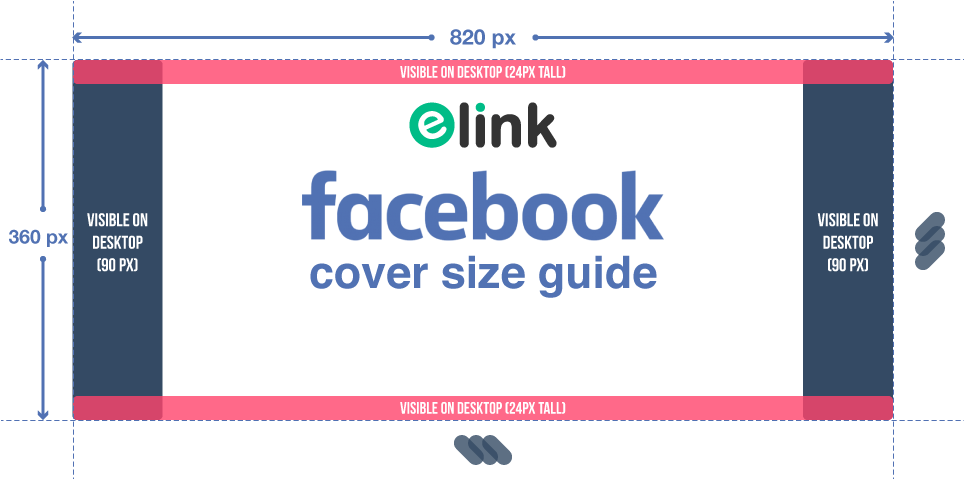 ru как таковой Обложки нет, но такое решение позволяет привлечь больше внимания к кнопкам приложений:
ru как таковой Обложки нет, но такое решение позволяет привлечь больше внимания к кнопкам приложений:
Итого: новый формат представления страниц на Фейсбуке – вещь, к которой надо привыкнуть, которую надо освоить. Приведенные выше шесть советов помогут вам быстро разобраться с одним их элементов Хроники – Обложкой. Вы сделали там что-то оригинальное? Расскажите о своем опыте в комментариях.
Видео обложки для Facebook — параметры, размеры и характеристики
Вы когда-нибудь заходили на страницу бренда в Facebook и видели красивое видео на обложке, которое воспроизводится по кругу? Вы когда-нибудь хотели иметь что-то подобное для своей страницы компании? Так вот, вы можете легко сделать это с нашей помощью.
В этой статье мы расскажем вам всё, что вам нужно знать о обложках Facebook. Это и спецификации видео, и процесс загрузки видео, а также идеи для вашей обложки профиля. Итак, читайте дальше и узнаете, как загрузить привлекательные обложки Facebook для страницы вашей компании.
Видео обложка Facebook: полное руководство
Технические характеристики видео обложки Facebook
Прежде чем мы перейдем к более подробной информации о видео на обложках Facebook, давайте сначала разберемся с основными требованиями, выдвигаемыми Facebook.
Вот полный список технических характеристик, которым вы должны следовать для своих обложек:
Параметры видеоРазмер вашего видео на обложке Facebook должен быть не менее 820 x 312 пикселей. Однако для получения оптимальных результатов используйте видео размером 820 x 462 пикселей.
Идеальное соотношение сторон 16:9, поэтому лучше загружать видео с такими размерами. Однако, если вы загрузите видео с любым другим соотношением сторон, оно будет автоматически преобразовано в соотношение 16:9. Это может исказить видео или привести к обрезке частей видео.
Как вы можете избежать этого?
Используйте видео, где все важные элементы находятся в центре и если даже поля обрезаны, видео будет выглядеть одинаково..png)
Помните, что обложка Facebook по-разному отображается в мобильном приложении, поэтому размеры также меняются.
Стороны обычного видео на обложке обрезаются, когда оно отображается на мобильном телефоне, а размеры изменяются до 640 x 360 пикселей.
Как упоминалось выше, сохраняйте текст и основные элементы видео по центру, чтобы избежать их обрезки при отображении на мобильном устройстве.
РазмерХотя Facebook не указывает размер видео на обложке Facebook, лучше, если он будет ниже 1,75 ГБ.
Почему?
Это установленный лимит для видео на сайте.
Кроме того, попробуйте создать видео продолжительностью менее 90 секунд (даже если это немного больше).
Это поможет сохранить размер видео на нижнем уровне. И это обеспечит плавное воспроизведение видео и не нарушит возможности просмотра пользователем.
ДлинаВаше видео на Facebook должно быть от 20 до 90 секунд.
ФорматВы можете загружать файлы .mp4 или .mov с максимальным разрешением 1080p.
Вы также можете загружать видео в других форматах, но эти рекомендованы Facebook. Таким образом, для достижения наилучших результатов используйте эти форматы файлов.
Вы всегда можете использовать бесплатный онлайн-конвертер файлов, чтобы конвертировать любые типы видео в нужные форматы файлов.
Загрузка видео обложки на Facebook
Теперь, когда вы знаете все спецификации видео на Facebook, самое время загрузить его.
Вот пошаговый процесс загрузки:
- Перейдите на страницу своего профиля в Facebook.
- Нажмите на опцию, чтобы добавить обложку или изменить существующую обложку.
- Выберите опцию для загрузки фото или видео обложки с вашего компьютера.
- Выберите видео, которое вы хотите загрузить со своего устройства или видео из Facebook.
- Переместите видео правильно, перетаскивая его вверх или вниз или влево или вправо.
- Вам будут предоставлены эскизы фото вариантов, выберите тот, который вам нравится.
- Сохранить и выйти.
Теперь вы можете успешно загрузить видео обложку Facebook, используя этот алгоритм.
Идеи для видео обложки Facebook
Теперь, когда вы знаете как загрузить видео на Facebook, давайте рассмотрим некоторые идеи, которые вас вдохновят.
Вот семь идей о том, что вы можете сделать со своими обложками на Facebook. Это только для начала.
Вы всегда можете поэкспериментировать и придумать свои собственные инновационные идеи для своей обложки на Facebook.
Вот некоторые из лучших идей для создания обложек на Facebook, чтобы повысить ваш маркетинг в Facebook.
1. Покажите ваши последние продукты/коллекции
Самое простое, что вы можете сделать с вашими обложками на Facebook, это продемонстрировать свои последние продукты или коллекции. Это особенно хорошая идея для розничных продавцов, которые часто имеют сезонные коллекции.
У вас есть новая осенняя коллекция?
Подарите своим подписчикам её краткий обзор в видео обложки на Facebook.
Однако это не только для ритейлеров. Любой, кто занимается производством продуктов, может использовать сопроводительное видео для их демонстрации.
Вы можете использовать его для продвижения любого продукта или для отображения целой их серии.
Это очень просто и эффективно. Все, что вам нужно сделать, это сделать привлекательное видео, демонстрирующее ваши продукты. Вы можете показать свои продукты в использовании или просто использовать красивые флетлеи для их отображения.
Лучшая часть?
Поскольку видео на обложке воспроизводится по кругу, это самый правильный способ привлечь внимание аудитории.
2. Покажите свою прошлую работу
Для предприятий, которые продают услуги вместо продуктов, показать их работу не так просто.
Тем не менее, вы все еще можете показать мельком, что вы делаете, с помощью тематических исследований, отзывов клиентов или видеозаписей некоторых ваших прошлых работ.
Например:
Посмотрите на приведенный ниже пример, в котором фотограф показывал кадры и фотографии своих прошлых клиентов, чтобы продемонстрировать свою прошлую работу.
https://www.facebook.com/watch/?v=10156436090034938
Любой, кто посмотрит это видео, наверняка увидит, насколько она хороша в своей работе, и, возможно, захочет ее нанять.
Что если в вашем бизнесе нет чего-то такого, как фотографии или видео, демонстрирующие вашу работу?
Не унывайте. Есть другие варианты…
Вы всегда можете снять видео с отзывами ваших клиентов, чтобы показать, насколько вы прекрасно выполняете свою работу.
Вы также можете конвертировать свои тематические исследования и истории успеха в короткие видеоролики, которые вы можете использовать в качестве обложки для Facebook.
3. Расскажите историю своего бренда
Видео — лучший тип контента, чтобы рассказать историю. И какой лучший способ связаться с вашей аудиторией, чем рассказать историю своего бренда?
Вы можете использовать обложки Facebook, чтобы рассказать историю своего бренда, что он означает и как он появился.
Этот тип видео может помочь установить более глубокую связь с вашей аудиторией.
Итак, создайте видео, в котором рассказывается, почему вы решили создать свой бренд.
Как?
Рассмотрим эти вопросы:
- Что вдохновило тебя на это?
- Что делает ваш бренд уникальным?
- Каковы ценности вашего бренда?
- Что делает тебя особенным?
4. Показать кадры за кадром
Еще одна отличная идея для вашей обложки на Facebook — показать закулисные кадры из вашего офиса или с корпоратива, которое вы провели.
Показ ваших сотрудников на работе или отснятый материал из вашего офиса помогает очеловечить ваш бренд. Это придает лицо бренду и помогает вашей аудитории более тесно общаться с вашим брендом.
Вы также можете показать кадры с корпоратива бренда, которое вы провели. Это отличный способ привлечь вашу аудиторию и позволить им стать частью вашей “семьи”.
Вот пример того, как Lucky Brand использовал эту стратегию:
https://www.facebook.com/luckybrand/videos/2549082385364664/?v=2549082385364664
Их текущее видео на обложке показывает коллекцию лучших моментов с концерта, который они провели в сотрудничестве с Rolling Stone.
5. Объясните, что вы делаете
Это для всех стартапов и недавно выпущенных брендов, которые все еще находятся на стадии, когда они хотят распространять узнаваемость своего бренда. Многие новые компании сталкиваются с проблемой объяснения своего бренда или идеи людям.
Один из лучших способов сделать это — снять видео, объясняющее, что вы делаете. И вы можете использовать это видео в качестве обложки Facebook.
Вот пример того, что инструмент дизайна визуального контента Easil сделал со своим видео на обложке:
https://www.facebook.com/teameasil/videos/518398665354189/?v=518398665354189
Они создали простое видео с текстом и наглядным объяснением, что они занимаются дизайном, который поможет вам создать привлекательный визуальный контент.
6. Представьте свою команду
Сотрудники — это то, что делает бизнес успешным, и это будет хорошим предзнаменованием, если вы признаете их вклад и вознаграждаете их за это.
Каков один из лучших способов вознаграждения вашей команды?
Чтобы сделать их лицом вашего бренда и представить их с помощью обложки Facebook.
Это особенно полезно, если у вас есть действительно впечатляющие люди, работающие на ваш бренд. Представляя их, их опыт и навыки, вы фактически доказываете свой опыт.
Более того, это повышает моральный дух сотрудников, если вы ставите их в центр внимания и цените их усилия. Понятно, что это отличная стратегия, которая дает два преимущества одновременно.
7. Перечислите услуги, которые вы предоставляете
Если ваша компания предоставляет различные услуги, вы можете продемонстрировать их в своем видео на обложке Facebook.
Как?
Перечислите все услуги, которые вы предоставляете, желательно с небольшим объяснением каждой из них.
Это помогает посетителям вашей страницы увидеть все, что вы можете предложить, и если они заинтересованы в какой-либо из этих услуг, они захотят посмотреть ваш веб-сайт.
Таким образом, это отличный способ для продвижения вашего бренда.
Вот пример из CoSchedule, который предоставляет целый набор маркетинговых инструментов:
https://www.facebook.com/coschedule/videos/455426595229789/?v=455426595229789
Они используют свое видео на Facebook, чтобы перечислить свои услуги и продвигать свой бренд.
Готовы начать?
Это полное руководство ко всему, что вам нужно знать о обложках Facebook. Используйте это в качестве справочного материала в следующий раз, когда вы захотите создать и загрузить обложку Facebook для своей страницы.
Как оформить страницу в Facebook
Дизайн бизнес-страницы Facebook состоит из 2 элементов: аватара и обложки. Если в первом случае можно просто загрузить логотип компании, то шапка должна быть разработана индивидуально с учетом особенностей оформления сообществ соцсети.
Фейсбук предъявляет требования не только к дизайну, но и к размерам. Обложка страницы должна иметь 851 пиксель в ширину и 315 в длину. Габариты аватара — не менее 180×180 пикселей.
Формат загружаемого фото — PNG или JPEG.
Принципы создания обложки для Facebook
Разрабатывая дизайн шапки страницы, нужно знать 5 основных принципов.Обложка должна:
- Соответствовать фирменному стилю.
- Передавать визуально смысл страницы.
- Быть адаптированной под смартфоны и планшеты.
- Содержать призыв к целевому действию.
- Быть направлена на пользу для бизнеса в целом.
Что разместить на обложке
Обязательно укажите название своего интернет-магазина или фирмы. Если на аватаре есть логотип, дублировать его в обложке не обязательно, но и не возбраняется.На обложке должно быть тематическое фото, которое характеризует род вашей деятельности и вызывает интерес у потенциальных клиентов. Если логотип и название носят абстрактный характер и по ним сложно определить, чем именно занимается компания, на шапке желательно добавить небольшое текстовое пояснение. Например, «ремонт квартир и частных домов в Москве».
Обязательный элемент дизайна обложки ― это УТП, уникальное торговое предложение. В своем предложении вам необходимо рассказать вкратце, почему вы лучшие, зачем покупателю стоит выбрать именно ваш магазин и т. д. Но помните, что это должны быть объективные факты, а не выдуманные копирайтером истории, которые впоследствии не подтвердятся.
Еще один из полезных атрибутов на обложке — это контактные данные. Особенно важно офлайн-компаниям, работа которых привязана к определенному региону ― тогда стоит указать номер телефона и физический адрес.
Над кнопкой подписки или действия можно поместить призыв (как правило, призыв размещают прямо на общем изображении — заставке). Просто текстовую надпись со стрелочкой, которая указывает на кнопку. Однако любой призыв необходимо подкреплять мотивирующим фактором. Допустим, попросить подписаться, чтобы получить доступ к материалам, которые показываются только подписчикам. Или перейти на сайт из Фейсбука и воспользоваться акцией, какой-либо скидкой и т. д.
Не стоит внедрять сразу 2 или более призывов к действию. Это просто запутает пользователя, и он в лучшем случае сделает что-то одно, а в худшем — уйдет со страницы.
Видеообложка в Facebook
Facebook предоставляет довольно интересную возможность для оформления бизнес-страниц. В отличие от прочих социальных сетей, здесь можно загружать не только изображения, но и видеоролики. Это смотрится необычно и очень оригинально.Требования к видео:
- размеры — 820×462 пикселя;
- продолжительность — от 20 секунд до полутора минут;
Адаптация обложки под мобильные устройства
Мобильная версия Facebook обрезает часть шапки страницы снизу и сверху. Остается лишь центральная часть изображения размером 640 пикселей. Если большинство ваших подписчиков использует смартфоны или планшеты при посещении соцсети, обязательно адаптируйте обложку сообщества под их устройства.Согласно статистике, на Facebook с мобильных гаджетов заходит порядка 2 миллиардов человек. Это огромное количество, с которым следует считаться. Но если вы просматриваете аналитические данные по своей бизнес-странице и видите, что почти все посетители заходят сюда с компьютеров, необходимость в адаптации шапки отпадает.
Дополнительные советы по оформлению страницы в Facebook
В качестве фонового изображения выбирайте только профессиональное фото с высоким разрешением. Забудьте о небольших картинках, которые при загрузке на страницу расплываются и огорчают взор некрасивой пикселизацией!Обрезать фото до нужного размера можно при помощи графических редакторов или онлайн-сервисов. Последние имеют свойство сжимать снимки, поэтому лучше воспользоваться Photoshop или ACDSee Pro — специализированными программами для работы с растровыми изображениями и наличием функции «кадрирование».
Не стоит забывать и о визуальном сочетании обложки с аватаром. Цвета, как и стиль дизайна, должны сочетаться и быть в одной цветовой гамме. В противном случае, вас могут обвинить в безвкусице.
Текста на обложке должно быть минимум. Как рекомендует Facebook, не более 20% от общей площади шапки. Достаточно нескольких слов. Например, название компании, лаконичное УТП и призыв к действию.
Если вы не владеете профессиональными графическими редакторами, то нарисуйте дизайн обложки при помощи онлайн-инструментов. Конечно, они имеют гораздо меньше функций и выполняют лишь самые простые операции, но для создания простой обложки подойдут. Особенно, если вы в этом новичок, а денег нанять профессионала нет.
Вот некоторые из сервисов:
- Canva.
- Crello.
- Adobe Spark.
Эти конструкторы хоть и не переведены на русский язык, обладают интуитивно понятным интерфейсом. Чтобы пользоваться их возможностями, достаточно школьного уровня английского языка и желания самостоятельно оформить бизнес-страницу в Facebook.
Как создать интересную обложку на Facebook в Фотошопе
Страницы профиля и обложки Facebook – уникальный способ выражения в социальных сетях. В сущности, они имеют разное предназначение. Фотография профиля видна рядом с каждым комментарием или статусом, а фотография обложки видна только, когда Вы просматриваете свою личную хронику. А что если создать взаимодействие между этими двумя элементами? В этом уроке Вы увидите один из примеров того, можно добавить интересный дизайн на свою страницу в Facebook.
Итак, начнем!
1. Разметка страницы
Прежде чем, начинать рисовать обложку, давайте ознакомимся с размерами на странице Facebook.Шаг 1
Размер обложки должен быть 851х135 пикселей. Больший размер Facebook будет обрезать и изменять. Фотография профиля должна квадратной и иметь размер 160х160 пикселей, если Вы заходите на сайте на компьютере. На мобильном девайсе она будет меньше. Интересно то, что Facebook не разрешает загружать фотографии профиля в таком размере. Ваша фотография будет обязательно уменьшена, поэтому минимальный размер – 180х180 пикселей. Вокруг фотографии профиля есть белые рамки, которые Вы не можете контролировать.Шаг 2
Загрузите шаблон страницы Facebook и откройте его в Фотошопе.2. Ваши фотографии
Имея нашего дизайна в том, чтобы пользователь держал свою фотографию профиля как бумажный снимок. Для урока автор сфотографировал себя с несколькими белыми карточками. Вы можете сделать то же самое или просто следовать инструкциям урока.Шаг 1
Самое трудное – это правильное расположение карточек. У нас не так много места для важных элементов. Помимо этого, все карточки нужно держать повыше.Шаг 2
Для карточек нужно подготовить несколько квадратных снимков. Вставайте в разные позы, одевайте разную одежду и не стесняйтесь быть интересным. Но очень важно, чтобы все фотографии были чем-то друг на друга похожи, например, цветовой атмосферой, фоном и т.д.
3. Фотография обложки
Шаг 1
Откройте шаблон страницы Facebook в Фотошопе и через меню Файл > Поместить связанные (File > Place Linked) вставьте фотографию обложки. Расположите её на слоем «Cover Photo».Шаг 2
Создайте обтравочную маску (Ctrl + Alt + G), чтобы обрезать границы сверху и снизу.Шаг 3
Активируйте режим Свободное трансформирование (Free Transform) и измените размер своей фотографии, чтобы она соответствовала нашей задумке.Шаг 4
Вряд ли у Вас получится идеально поставить руку так, чтобы она держала фотографию профиля и при этом сохранить остальную часть в нормальном виде. Поэтому мы воспользуемся копией для создания нужной композиции.Создайте копию слоя фотографии и создайте обтравочную маску для неё.
Шаг 5
Инструментом Прямоугольная область (Rectangular Marquee Tool) и создайте выделение вокруг руки, держащей фотографию. Затем добавьте маску к верхнему слою фотографии обложки. Пока никаких изменений не будет видно.
Шаг 6
Перейдите на нижний слой фотографии и переместите её так, чтобы человек хорошо выглядел.Шаг 7
Оба слоя фотографии обложки нужно объединить (Ctrl + E).Шаг 8
Выделите слой фотографии (Ctrl + Click) и скопируйте его (Ctrl + C).
4. Создание эффекта для обложки
Сейчас мы перенесём все пиксели обложки в смарт-объект и создадим нужный эффект. В нашем случае был выбран монохромный эффект с высокой контрастностью.Шаг 1
Откройте смарт-объект «Cover Photo» и вставьте в него скопированное содержимое (Ctrl + V).Шаг 2
Инструментом Быстрое выделение (Quick Selection Tool) выделите человека с карточками и добавьте маску (Layer Mask).Шаг 3
На фон вставьте размытую фотографию города.
Шаг 4
Проделайте для фона все коррекции, которые на Ваш взгляд нужны. Например, создайте корректирующий слой Кривые (Layer – Curves) и осветлите фон.Шаг 5
Вставьте одну из фотографий профиля в и расположите его, как показано ниже. Установите режим наложения Умножение (Blending Mode – Multipl), чтобы фотография подвергалась некоторому затемнению нижнего слоя.Шаг 6
Инструментом Быстрое выделение (Quick Selection Tool) выделите пальцы и добавьте маску к слою фотографии.Шаг 7
Вставьте другие фотографии на карточки и скройте их частично при помощи маски.Шаг 8
Сведите все слои (Ctrl + Shift + Alt + E) и преобразуйте его в смарт-объект.Шаг 9
Откройте фильтр Camera Raw и настройте так:Экспомир (Exposure): +0.30
Света (Highlights): +88
Тени (Shadows): +42
Белые (Whites): +86
Чёткость (Clarity): +37
Насыщенность (Saturation): -76
Перейдите во вкладку Эффекты (Effects) и настройте следующие параметры:
Удалить дымку (Dehaze): +26
Виньетирование после кадрирования (Post Crop Vignetting): Эффект (Amount) -33
Шаг 10
После применения фильтра кликните на его маске. Выделите карточки в левой руке и заполните их чёрным цветом.Шаг 12
Сохраните смарт-объект и вернитесь в основной документ. Удалите первоначальную фотографию обложки, так как она теперь находится в смарт-объекте «Cover Photo».5. Фотография профиля
Так как Facebook не покажет больше 180х180 пикселей, можно добавить сразу большое изображение, чтобы сохранить качество. Наш шаблон может вместить в себя изображение размером 1000х1000 пикселей.Шаг 2
Вставьте фотографию профиля в смарт-объект через меню Файл > Поместить (File > Place). Сохраните файл, но не закрывайте.Шаг 3
Вернитесь к шаблону и посмотрите, как выглядит фотография. Всё выглядит очень неплохо, но если мы добавим тень от пальцев, будет интереснее. Помните, что Вы ничего не сделаете с белой рамкой.Шаг 4
Создайте новый слой над фотографией профиля. Затем выделите слой фотографии (Ctrl + Click) Мягкой кистью с небольшой непрозрачностью нарисуйте тень под пальцами серым цветом.Шаг 5
Инструментом Перемещение (Move Tool) переместите тень в файл профиля. В режиме Свободное трансформирование (Free Transform) измените размер тени, чтобы она соответствовала расположению пальцев.Шаг 6
Сохраните файл и вернитесь к основному документу. Удалите оригинальный слой тени.Шаг 7
Откройте смарт-объект профиля и обложки. Через меню Файл > Экспортировать > Экспортировать как (File > Export > Export As) сохраните каждый файл в формате JPG со 100% качеством.Конечный результат:
Ссылка на источник
Идеальный размер фото для мероприятия в Facebook и передовые методы (2021 г.)
Реализация мероприятий в Facebook изменила способ, которым компании и бренды продвигают свои мероприятия. Традиционные методы продвижения событий, такие как печатные СМИ или вывески, не так эффективны, и все перемещается в онлайн, а социальные сети являются основным драйвером.
События Facebook важны, но есть много факторов, которые способствуют хорошему событию Facebook. Одна из самых важных вещей, которые следует учитывать при создании мероприятия в Facebook, — это наличие подходящего размера фотографии события в Facebook и надлежащие визуальные эффекты, чтобы выделить ваше мероприятие в Facebook! Не забудьте включить подробное описание события, а также правильное время, дату и адрес в сведения о мероприятии.
С помощью мероприятий Facebook вы можете делать больше, чем просто приглашать своих друзей и поклонников — у вас есть возможность:
- Создавать обсуждения
- Поощрять обмен
- Автоматизировать напоминания
- Создавать ожидания
Возможности для мероприятий Facebook: бесконечны, и бренды, которые не используют Facebook для распространения своего слова, упускают из виду! Это невероятно просто для вас, и я изложил лучшие практики и все, что вам нужно знать о лучшем размере фотографий для мероприятий на Facebook.Вот несколько шагов, как создать профессиональное мероприятие на Facebook!
Какой размер фото на мероприятии в Facebook?Перед тем, как вы начнете создавать свое мероприятие в Facebook, вам нужно создать фотографию события в Facebook нужного размера и размеров. Правильный размер фотографии события в Facebook: , размеры 1920 x 1005 пикселей .
Размер фотографии был недавно обновлен с учетом изменений, внесенных в новый макет Facebook в 2021 году.Раньше размеры составляли 1920 x 1080 с соотношением сторон 16: 9, но с тех пор это изменилось.
Если ширина фотографии меньше 1920 пикселей, Facebook автоматически увеличит размер фотографии с мероприятия. Это приведет к потере качества вашей фотографии, поэтому вы хотите, чтобы размеры были точно 1920 x 1005. Если ваша фотография мероприятия слишком широкая по длине или слишком высокая по высоте, Facebook обрежет ее.
Если вы ищете простой способ создать фото-баннер для мероприятия на Facebook нужного размера, вы можете использовать бесплатный инструмент, например Snappa.Мы даже предлагаем множество различных шаблонов фотографий для обложек мероприятий в Facebook с нужными размерами и размерами!
Как создать мероприятие в FacebookТеперь, когда у вас есть фотография обложки мероприятия в Facebook, пора приступить к настройке мероприятия.
Первое, что вы хотите сделать при создании события Facebook, — это перейти в крайнее левое меню на Facebook и найти вкладку Events . После того, как вы найдете вкладку «События», нажмите « + Создать событие » в соответствии с указаниями Facebook.
Затем вам будет предложено выбрать варианты наличия общедоступного или частного события. После того, как вы выберете это, появится новое окно, в котором вы сможете заполнить данные о своем мероприятии в Facebook.
- Загрузите фото обложки мероприятия Facebook, которое вы сделали с помощью Snappa.
- Создайте имя для вашего мероприятия. Выберите что-нибудь выделяющееся.
- Напишите описание события на Facebook , чтобы ваши приглашения знали, о чем идет речь.
- Выберите правильную дату и время для начала и окончания события.
- Выберите местоположение , понятное для приглашенных (укажите правильный полный адрес).
- Если ваше мероприятие является общедоступным, выберите релевантных ключевых слов для тегов , чтобы люди могли найти ваше мероприятие
События легко создать на Facebook, но он предлагает несколько дополнительных функций, которые вы можете воспользоваться этим, чтобы выделить ваше мероприятие в Facebook.Вот некоторые вещи, которые вы хотите сделать при создании события Facebook:
1. Повысить доверие к вашему событиюСобытия Facebook позволяют вам добавлять администраторов и другие бизнес-страницы, которые помогут вам управлять событием. Установление партнерских отношений с другим бизнесом или брендом может помочь продемонстрировать доверие к вашему списку приглашенных.
Когда вы сотрудничаете с другим брендом, у вас также есть доступ к их сети и большему списку приглашенных, что делает ваш бренд и мероприятие более заметным.
2.Создать обсуждениеВ вашем мероприятии на Facebook есть полный раздел, посвященный обсуждению события или связанных с ним элементов. Это хорошая возможность воспользоваться этой функцией двустороннего общения и сохранить интерес к списку приглашенных.
Вы можете быть интерактивными, создавая опросы, которые ищут предложения от группы, или забавные опросы, которые будут поддерживать заинтересованность пользователей в мероприятии.
Вы можете размещать любые новости или актуальную информацию о мероприятии или отрасли.Я видел, как промоутеры концертов публикуют видеоклипы и пресс-релизы артистов. Это может вызвать у посетителей ожидание и держать ваше мероприятие в центре внимания.
Самое важное при обсуждении вашего мероприятия в Facebook — это быть отзывчивым. Будут заданы вопросы и пункты, требующие уточнения. Если один человек задает вопрос, это может быть вопрос, который принесет пользу нескольким людям, поэтому постарайтесь ответить на них публично и профессионально.
3. Задайте ожидания для вашего событияДайте вашему списку приглашенных представление о том, как могло бы выглядеть событие. Не обещайте того, что не сможете выполнить. События предназначены для построения долгосрочных отношений, и если ваше первое мероприятие оставит плохое впечатление, к вам больше не будут возвращаться люди. Еще лучше, у вас будут ужасные отзывы, которые повлияют на будущих посетителей.
Хорошей идеей было бы опубликовать общее описание того, что люди могут ожидать от мероприятия.Будь то еда / напитки, основной маршрут или информация, в которой люди могут увидеть какую-то ценность своего времени, если они решат присутствовать. Если вы подаете еду или напитки, обязательно сообщите участникам, какую еду они могут ожидать и какие цены они должны ожидать, чтобы они могли прийти подготовленными.
Если вы уже проводили мероприятия раньше, попробуйте предоставить фотографии и графику прошлых лет. Это поможет пользователю визуализировать ожидания, и эти визуальные эффекты могут быть фактором, способствующим продаже большего количества билетов или привлечению большего количества посетителей.
Ошибки, которых следует избегать при создании событий FacebookСобытия Facebook очень легко сделать и могут принести отличные результаты. Но, чтобы мероприятие прошло успешно, вы хотите избежать некоторых распространенных ошибок, которые могут помешать вашему успеху.
1. Слишком много сообщенийЧего вы не хотите делать, так это спамить свой список приглашенных и участников. Те, кто проявил интерес к вашему мероприятию, будут уведомлены, когда вы разместите сообщение о мероприятии, поэтому не забудьте опубликовать то, что имеет отношение к вам, и разместить элементы, которые добавляют какую-либо ценность.
2. Быть слишком расплывчатымУбедитесь, что те, кто видит мероприятие, точно знают, на что они подписываются и чего они могут ожидать от мероприятия. Заранее предоставьте всю необходимую информацию и убедитесь, что на мероприятии в Facebook все обрисовано в общих чертах, чтобы не было путаницы, когда человек прибудет на место проведения мероприятия.
3. Недостаток взаимодействия и взаимодействияСамое замечательное в создании мероприятия на Facebook — это то, что у вас есть возможность взаимодействовать со своим списком приглашенных.Чего вы не хотите делать, так это быть полностью неактивным после создания мероприятия. У людей будут вопросы и запросы, и вы должны быть там, чтобы ответить на них, как упоминалось ранее. Неопределенность может отрицательно повлиять на ваше мероприятие.
4. Использование неподходящей фотографии для обложкиЛюди не осознают, что размеры фотографии на обложке мероприятия в Facebook отличаются от размера фотографии обложки группы Facebook и изображения заголовка личной / деловой страницы Facebook. Убедитесь, что вы используете размер, упомянутый в этом сообщении в блоге, чтобы получить наилучшие результаты.
Заключительные мыслиСоздать мероприятие в Facebook настолько просто, что вы упустите возможность не использовать его для своего бренда. Дни, когда вам приходилось отправлять приглашения или звонить людям, чтобы рассказать им о своих мероприятиях, прошли, и вы можете добиться такого же успеха одним нажатием кнопки.
Кроме того, теперь у вас есть больше способов взаимодействия с участниками мероприятия, и вы можете ответить на любые вопросы или уточнить любые детали, не выходя из офиса.Не забывайте использовать фотографии мероприятия в Facebook подходящего размера и создавать сильные визуальные эффекты на протяжении всего мероприятия. Придумайте привлекательное название и четкое описание, чтобы предвкушать волнение и добиться положительных результатов.
Если у вас, ребята, есть какие-либо другие советы или уловки при создании мероприятия в Facebook, или если у вас есть какие-либо вопросы о размерах фотографий событий в Facebook, не стесняйтесь комментировать их ниже!
Как изменить размер и дизайн обложки Facebook, фото или видео [шаблоны]
Когда люди заходят на вашу страницу в Facebook, куда, по вашему мнению, они в первую очередь смотрят?
Я дам вам несколько советов.Это визуальный фрагмент контента, который находится вверху вашей страницы. Его размеры составляют 820 пикселей в ширину и 312 пикселей в высоту. В большинстве настольных браузеров он занимает почти четверть экрана.
Совершенно верно — это ваша фотография на обложке Facebook.
Это изображение, которое иногда называют вашим баннером Facebook, является одной из самых заметных частей вашей страницы. Поэтому крайне важно, чтобы вы следовали лучшим методам работы с фотографиями на обложке Facebook.
Размер фото на обложке Facebook
Оптимизируйте обложку для нужных размеров: 820 пикселей в ширину и 312 пикселей в высоту для настольных ПК, 640 пикселей в ширину и 360 пикселей в высоту для мобильных устройств.Если загруженное изображение меньше этих размеров, Facebook растянет его до размера, что сделает его размытым.
Независимо от того, используете ли вы Facebook для привлечения потенциальных клиентов, закрытия следующей продажи или создания сообщества клиентов, очень важно знать, как создать и оптимизировать фотографию для обложки. А если учесть размеры обложки Facebook, указанные выше, может быть сложно найти баланс между творчеством и требованиями платформы.
Как видно из рисунка выше, есть много места, на котором вы можете рискнуть отрезать свой окончательный дизайн фотографии обложки в зависимости от того, где смотрит ваша аудитория — на мобильном устройстве или на компьютере.Поэтому лучше всего сосредоточить основную тяжесть вашего контента на зеленом пространстве, где каждый сможет увидеть вашу обложку, независимо от того, какое устройство они используют.
Нужна помощь в начале работы? Ниже вы найдете 11 шаблонов обложек для Facebook и столько же передовых практик, которые помогут вам при разработке дизайна баннера вашего бренда. Внизу этого поста узнайте, как превратить вашу обложку в обложку видео , и посмотрите несколько примеров, чтобы увидеть, что сделали другие.
11 Фото на обложке Facebook Best Practices
1.Соблюдайте правила Facebook в отношении фото на обложке.
Кажется, что это несложно, но соблюдение правил Facebook имеет решающее значение для того, чтобы ваша страница Facebook существовала в первую очередь. Я настоятельно рекомендую прочитать полное руководство по страницам, но вот несколько важных вещей, о которых следует помнить для вашего баннера на Facebook:
- Ваша обложка публична.
- Обложки не могут вводить в заблуждение, вводить в заблуждение или нарушать чьи-либо авторские права.
- Вы не можете поощрять людей загружать вашу обложку в их личные хроники.
Если вас поймают на нарушении вышеуказанных условий, Facebook может принять меры против вашей страницы. И хотя Facebook прямо не говорит, что произойдет, если вы нарушите их правила страницы, вероятно, неразумно удалять вашу страницу Facebook из-за нарушения фотографии на обложке, поэтому прочитайте правила полностью и придерживайтесь их.
2. Убедитесь, что размер вашей обложки на Facebook правильный.
Как указано в начале этой статьи, лучший размер баннера Facebook составляет 820 пикселей в ширину на 312 пикселей в высоту для компьютеров и 640 пикселей в ширину на 360 пикселей в высоту на мобильных устройствах.
Вы не хотите тратить все это время на создание обложки только для того, чтобы она выглядела странно, когда вы загружаете ее на Facebook.
Если вы загружаете изображение меньше этих размеров, Facebook растянет его до нужного размера, если оно не менее 399 пикселей в ширину и 150 пикселей в высоту.
Если вам нужен простой способ убедиться, что ваши обложки подходящего размера, загрузите наш шаблон предварительно заданного размера для обложек Facebook здесь.
Загрузите эти бесплатные шаблоны
3.Не беспокойтесь о старом правиле «20% текста», но все же старайтесь оставаться наглядным.
Еще в 2013 году Facebook удалил все ссылки на правило 20% для текста на обложке … но это не значит, что вы должны сходить с ума с использованием текста на обложке. Предыдущее правило гласило, что текст на обложке может составлять только 20%. Лично я думал, что это слишком ограничительно для маркетологов, но мнение, лежащее в основе правила, было хорошим.
Если вы собираетесь использовать текст на обложке, сделайте его кратким.Ваше фото будет намного информативнее и интереснее. Вы можете увидеть, как мы пытались достичь этого баланса, на странице HubSpot в Facebook ниже.
4. Сделайте свое изображение на обложке центром внимания и цвета, которые соответствуют вашему бренду.
Думайте о обложке как о той части страницы, которая находится «в верхней части страницы». Если это отвлекает или сбивает с толку, люди с большей вероятностью перейдут на страницу.
Многие из лучших обложек Facebook включают в себя центральный элемент, чтобы привлечь внимание посетителей, а также цветовую схему, которая соответствует остальной части их бренда.Помните, что ваши учетные записи в социальных сетях являются продолжением вашего бизнеса и должны сразу произвести такое впечатление на посетителей.
Они также используют отрицательное белое (то есть пустое) пространство в качестве преимущества, чтобы выделить тему, любую копию на ней и другие элементы, уникальные для Facebook (например, кнопку CTA на бизнес-страницах Facebook).
Вот пример от Макра:
И один с платформы управления социальными сетями Sprout Social:
5.Не пытайтесь смешать содержимое вашей обложки с изображением вашего профиля.
С помощью некоторых хитроумных настроек дизайна вы могли манипулировать изображением своего профиля и фотографией обложки, чтобы они выглядели так, как будто они две части одного холста. Вы по-прежнему можете сделать это в своем личном профиле, но Facebook больше не настраивает бизнес-страницы таким образом.
Одна из бывших обложек Парижа отлично справилась с этим:
Теперь, как показано в примерах ранее в этой статье, изображение профиля полностью отделено от фотографии на обложке.
Мы восхищаемся вашим творчеством, но не готовьте свой дизайн таким образом, если вы еще не запустили бизнес-страницу — вы будете разочарованы.
6. Обратите внимание на кнопки действий в правом нижнем углу.
Возможно, вы заметили в нескольких примерах обложек выше, что их основные кнопки призыва к действию (CTA) были другими. Makr’s говорит: «Купите сейчас», а Sprout Social говорит: «Зарегистрируйтесь».
В зависимости от вашего бизнеса вы можете запустить страницу в Facebook с помощью уникальной кнопки CTA в правом нижнем углу обложки.Примите во внимание эту кнопку при создании обложки и дайте понять на фотографии, что это следующий шаг посетителя.
Hotel Urbano делает это очаровательно внизу, используя девушку в очках, чтобы привлечь внимание к пуговицам, к которым она, кажется, плывет …
Примечание: Хотя может показаться хорошей идеей добавить ориентировочные подсказки, такие как стрелка, чтобы люди нажимали на кнопки CTA, обратите внимание, что эти кнопки CTA не отображаются таким же образом в мобильном приложении.Другими словами, мобильных пользователей может сбить с толку, если вы напрямую интегрируете дизайн обложки с кнопками.
Я покажу вам, как бизнес-страницы выглядят на мобильных устройствах всего за минуту.
7. Выровняйте объекты на обложке по правому краю.
Поскольку изображение вашего профиля находится слева, вы хотите добавить некоторого баланса к дизайну обложки Facebook, сделав фокус изображения справа.
Взгляните на эти обложки. Какой из них выглядит эстетичнее?
Фокус по правому краю:
Фокус по левому краю:
Не выглядит ли фотография обложки с выравниванием по правому краю лучше? Самые большие элементы дизайна (изображение профиля, текст и статуя Свободы) расположены равномерно.На старой обложке Samsung ваше внимание сразу переходит на левую часть страницы, полностью отсутствует название продукта в правом верхнем углу.
Не только добавление баланса является важным элементом дизайна, но также позволяет сделать ваши обложки более визуально эффективными на мобильных устройствах. Это подводит меня к следующему пункту …
8. Помните о мобильных пользователях.
По состоянию на 2019 год, сообщает Statista, 96% пользовательской базы Facebook получает доступ к социальной сети с мобильных устройств, таких как смартфоны и планшеты. Это огромно — и именно поэтому так важно уделять внимание мобильным пользователям при создании обложки для Facebook.
На мобильных устройствах гораздо большая часть вашей обложки заблокирована, потому что изображение профиля и имя страницы поверх обложки .
Кредит изображения: Twelveskip
Давайте посмотрим на реальный пример. Посмотрите, как выглядит страница Cisco на Facebook в браузере для настольных ПК и в мобильном приложении Facebook.
Рабочий стол:
Мобильный:
Обратите внимание, что стороны фотографии обрезаются на мобильном телефоне. В то время как ваша фотография обложки отображается на рабочем столе с шириной 820 пикселей и высотой 312 пикселей, на смартфонах она отображает только центральную часть, ширину 640 пикселей и высоту 360 пикселей. Взгляните на этот справочный документ Facebook для получения дополнительной информации.
Обратите внимание, кстати, как текст на обложке Adobe обрезан с правой стороны. Хотя лучше всего выровнять визуальные элементы по правому краю, будьте осторожны, не размещайте важный контент так, чтобы находился далеко вправо, чтобы он не обрезался на мобильных устройствах.
9. Обязательно включайте в описание фотографии на обложке сокращенную ссылку, которая соответствует призыву к действию на странице.
Если вы хотите использовать свою обложку для поддержки CTA страницы, убедитесь, что описание вашей обложки также включает текстовый CTA и ссылку на то же предложение. Таким образом, каждый раз, когда люди просматривают вашу обложку напрямую, они могут получить доступ к ссылке для скачивания.
Вот эта практика в действии на странице Adobe в Facebook:
Убедитесь, что вы сокращаете свои ссылки и добавляете коды UTM, чтобы вы могли отслеживать клики по ним.Функции сокращения и отслеживания доступны в HubSpot Marketing Platform и в таких инструментах, как bitly.
(Если вы хотите узнать больше о том, как написать эффективный призыв к действию для описания вашей фотографии на обложке, щелкните здесь, чтобы загрузить нашу бесплатную электронную книгу по созданию убедительных призывов к действию. )
10. Прикрепите соответствующий пост прямо под обложкой Facebook.
Прикрепляли ли вы когда-нибудь пост к временной шкале своей страницы Facebook? По сути, закрепление публикации позволяет вам выделить типичный пост Facebook в верхней части вашей временной шкалы в течение семи дней.Это обозначено маленькой синей канцелярской кнопкой в правом верхнем углу сообщения, как на странице Fashion Nova ниже:
Как это связано с оптимизацией вашей обложки на Facebook? Что ж, если вы тратите время на согласование своего призыва к действию на странице Facebook, дизайна обложки и копии описания обложки, вам следует и обязательно опубликовать примерно то же самое прямо на своей странице и закрепить этот пост в наверху вашей временной шкалы.
Таким образом, вы даете людям один очень четкий призыв к действию, когда они приходят на вашу страницу (хотя и в нескольких разных местах), что должно способствовать конверсиям.
Чтобы закрепить сообщение в Facebook: Просто опубликуйте сообщение в Facebook, затем щелкните три точки в правом верхнем углу сообщения и выберите «Закрепить наверху».
11. Рассмотрите возможность публикации обложки видео на Facebook.
Вы правильно прочитали. На бизнес-страницах Facebook теперь есть возможность добавлять видео вместо статической фотографии обложки, при условии, что они соответствуют определенным требованиям, которые мы для вас откопали:
Как сделать видео для обложки для Facebook
Разместите видео-обложку на Facebook, сохранив видеофайл с разрешением 820 пикселей и высотой 426 пикселей на рабочем столе.Откройте свою бизнес-страницу в Facebook, нажмите «Сменить обложку» в верхнем левом углу от обложки и выберите «Загрузить фото / видео». Это позволяет вам отформатировать и опубликовать файл рабочего стола на вашей странице Facebook.
Facebook в настоящее время поддерживает обложки видео длительностью от 20 до 90 секунд и минимум 820 пикселей в ширину и 312 пикселей в высоту. Максимальный (и рекомендуемый) размер составляет 820 на 462 пикселя с разрешением видео 1080p .
Имейте в виду, что видеоролики с обложками Facebook воспроизводятся по циклу — по окончании они автоматически запускаются заново, если зритель все еще находится на вашей странице Facebook.Помня об этом, убедитесь, что все, что вы публикуете, будет приятным, если его увидят более одного раза. Экстремальные, насыщенные событиями видео могут показаться утомительными при многократном воспроизведении …
После того, как вы вытащите файл со своего рабочего стола, вы нажмете «Далее», где вам будет предложено выбрать из 10 миниатюрных версий вашего видео. Выбранный вами эскиз будет отображаться для пользователей, которые наведут курсор на фотографию вашего профиля перед посещением полной бизнес-страницы.
Примеры видео на обложке Facebook
Обложка видео — отличный вариант для тех, кто любит видео, и бренды из многих отраслей уже воспользовались им, чтобы привлечь внимание посетителей.Вот несколько отличных обложек, которые вдохновят вас:
REI
REI продает уличное снаряжение для таких видов деятельности, как кемпинг, походы, бег, катание на лодках и велосипедах. В тонком видео на обложке компании отражены ее продукты, и все в одном мирном промежутке времени с пейзажем, который, как он знает, жаждет аудитория.
Nokia
Nokia хочет быть везде, где есть ее пользователи — катаются ли они с веслом, ныряют с аквалангом, катаются на скейтборде или работают. Его обложка на Facebook визуально отражает его основного клиента.
Журнал WIRED
Когда ваша публикация меняется так же быстро, как цикл новостей, может быть трудно удержать ваших читателей сосредоточенными на статьях, которые, по вашему мнению, заслуживают дополнительного внимания. WIRED Magazine использует видео на обложке Facebook именно для этой цели, как показано в примере ниже.
Академия HubSpot
Хорошо, может быть, мы предвзяты, но наша блестящая творческая команда раздавила это видео ниже, сделанным для HubSpot Academy. Иногда анимация — лучший способ передать суть вашего бренда.
Как видно из этих примеров, ваше видео должно быть таким же простым, как фотография на обложке. Имейте в виду, что те же правила, что и в передовой практике №1, применимы и к обложкам.
Хотите узнать, как HubSpot использует Facebook? Поставьте лайк на нашей странице в Facebook.
Лучший размер для фотографий на обложке Facebook (2021)
Вы когда-нибудь тратили слишком много времени, пытаясь обрезать изображение для обложки своей страницы, только чтобы понять, что оно все еще выглядит не совсем правильно?
Вы не одиноки! В этом сообщении блога будут рассмотрены рекомендации Facebook по размеру обложки и передовые методы представления вашего бизнеса с помощью обложки.
Важность обложек Facebook для бизнеса
Фотография на обложке Facebook — это больше, чем просто картинка, которую вы выбираете для страницы своей компании. Фото на обложке — это способ продвинуть ваш бренд в социальных сетях. Думайте о фото на обложке как о цифровом рекламном щите для вашего бренда!
С 2,7 миллиардами активных пользователей в месяц Facebook по-прежнему остается самой популярной платформой социальных сетей в мире. Поскольку вашу страницу могут увидеть более 2 миллиардов человек, важно убедиться, что ваша обложка идеальна.
Лучший размер для обложки Facebook в 2021 году
Согласно Facebook, обложки отображаются с разрешением 820 пикселей в ширину и 312 пикселей в высоту на настольных компьютерах и 640 пикселей в ширину на 360 пикселей в высоту на смартфонах.
Чтобы ваша обложка отлично смотрелась как на компьютере, так и на мобильном телефоне, мы рекомендуем использовать размеры 820 пикселей в ширину и 360 пикселей в высоту. Этот размер гарантирует, что ваше изображение обложки будет достаточно высоким при отображении на мобильных телефонах и достаточно широким при отображении на настольных компьютерах.
Прочтите блог: Рекомендации по использованию изображения профиля для бизнеса
Фотографии обложки Facebook на мобильных устройствах и на компьютерах
Facebook обрежет верхнюю и нижнюю часть фотографии обложки на настольном устройстве и обрежет левую и правую стороны на мобильном устройстве. Чтобы на обложке не было вырезано никакой важной информации, сохраняйте текст и графику в пределах размеров безопасной зоны, указанных ниже:
Facebook автоматически обрежет вашу обложку для просмотра на мобильном устройстве или компьютере, поэтому важно убедиться, что вы используете размеры 820 пикселей в ширину на 360 пикселей для размера обложки.
Как вы можете видеть в приведенном выше примере, Facebook немного обрезает высоту вашей обложки на настольных компьютерах. Для смартфонов, показанных ниже, ширина фотографии будет автоматически обрезана и она будет казаться выше.
Как избежать пиксельной фотографии на обложке Facebook
Иногда Facebook уменьшает размер файла обложки, что приводит к потере качества изображения. Чтобы избежать этого, Facebook рекомендует сохранять ваше изображение как файл PNG; вы также захотите, чтобы размер файла был как можно меньше.
Последние мысли
Загрузка идеальной обложки должна быть неотъемлемой частью вашей маркетинговой стратегии Facebook. Как только вы найдете подходящие размеры и будете следовать лучшим практикам для мобильных и настольных дисплеев, ваша страница будет готова к демонстрации!
Для получения дополнительной информации о создании вашего бренда в социальных сетях, свяжитесь с нами для бесплатной консультации с нашей командой!
Лучшие размеры и стили
Размер фото на обложке Facebook
Идеальный размер: 820 пикселей в ширину и 462 пикселей в высоту .
Согласно Facebook, ваша обложка отображается с шириной 820 пикселей и высотой 312 пикселей на вашей странице на настольных компьютерах и 640 пикселей в ширину на 360 пикселей в высоту на смартфонах. Но если вы хотите использовать одно изображение, которое хорошо работает как на настольном компьютере, так и на мобильном устройстве, лучшим вариантом будет 820 пикселей в ширину и 462 пикселей в высоту.
Фотография на обложке Facebook. Такое ощущение, что выбрать один из них должно быть так просто, но в то же время найти идеальное изображение очень сложно.
Вы получаете только один; одна фотография, один снимок, чтобы произвести хорошее впечатление, один шанс передать особенное чувство, так что же это должно быть?
Ваша фотография на обложке Facebook — одна из первых вещей, которую люди видят, когда заходят на вашу страницу Facebook, и именно поэтому так важно произвести наилучшее первое впечатление, а фотография на обложке должна передать именно , что это к чему вы стремитесь.Хотя это звучит просто, мы обнаружили, что это довольно сложно! Но не беспокойтесь, мы здесь, чтобы помочь вам.
Давайте вместе разберемся, как лучше всего использовать фото на обложке Facebook.
В этой статье мы сделаем три вещи:
- Познакомим вас с фотографией на обложке Facebook и ее идеальными размерами
- Расскажем, как создать обложку и как выбрать идеальное изображение
- Приведем несколько примеров Страницы Facebook с великолепными фотографиями на обложке
Давайте начнем с краткого обзора фотографий обложек и лучшего размера изображения для использования…
Какой идеальный размер для обложки Facebook?
820 пикселей в ширину и 462 пикселей в высоту
Лучший размер изображения для обложки вашей страницы Facebook… ну, он может варьироваться.Согласно Facebook, ваша фотография на обложке:
- Отображается с шириной 820 пикселей и высотой 312 пикселей на вашей странице на настольных компьютерах и 640 пикселей в ширину на 360 пикселей в высоту на смартфонах
- Не отображается на других устройствах
- Должен быть не менее 399 пикселей в ширину и 150 пикселей в высоту.
- Быстрее всего загружается файл sRGB JPG с шириной 851 пикселей, высотой 315 пикселей и размером менее 100 килобайт.
Ой, хорошо. Так что все это значит?
Это означает, что даже если мы получаем только одну фотографию, Facebook будет использовать ее в двумя очень разными способами :
- в прямоугольном формате 820 пикселей в ширину и 312 пикселей в высоту для рабочего стола;
- и чуть более квадратный формат 640 пикселей в ширину на 360 пикселей в высоту для мобильных устройств.
Если вы хотите использовать одно изображение, которое хорошо работает как на настольных компьютерах, так и на мобильных устройствах, лучшим вариантом будет 820 пикселей в ширину и 462 пикселей в высоту (см. Пример ниже).
Новинка: Обложка видео!
Теперь вы можете использовать видео вместо статичной обложки. С помощью видео вы можете больше рассказать о своем бизнесе и рассказать более длинную историю.
Вот спецификации:
- Он должен быть не менее 820 пикселей в ширину и 312 пикселей в высоту.
- Может длиться от 20 до 90 секунд.
Pro Tip: Если вы нашли изображение или видео, которые вам нравятся, и размеры немного не соответствуют, вы все равно можете использовать их! Вам нужно будет выбрать это изображение или видео (или загрузить его), а затем вам будет разрешено «переместить» его. Благодаря функции репозиции Facebook, по сути, позволяет обрезать фотографию обложки так, как вы считаете, лучше всего вписывается в пространство.
Настольный компьютер и мобильный телефон
Всегда помнить о том, что обложки страниц Facebook на настольных компьютерах и обложки на мобильных выглядят по-разному.
Например, вот как фотография обложки выглядит на рабочем столе:
А вот как это выглядит в мобильном приложении Facebook:
Они выглядят похоже, но есть небольшая разница:
На мобильных устройствах сверху и снизу части немного увеличены — на 75 пикселей каждая, если быть точным — при условии, что вы не перемещали фотографию. Части, выделенные красным, не отображаются на вашей странице при просмотре с компьютера.
Что здесь круто, так это то, что Facebook не растягивает и не сжимает одно и то же изображение, они меняют кадрирование.Это замечательно, потому что гарантирует, что ваше изображение будет выглядеть наилучшим образом, ничего не искажая.
Руководство по изменению размеров рабочего стола
С новым дизайном страницы Facebook все элементы, которые раньше находились поверх вашей обложки (например, фотография профиля, имя страницы, кнопка «Нравится» и т. Д.), Перемещены из обложки. — ура!
Для личных профилей Facebook фото вашего профиля, ваше имя и несколько кнопок по-прежнему накладываются на обложку.
Дважды проверьте свой дизайн на мобильном телефоне
Если вы используете текст на обложке, например, призыв к действию (CTA), вам нужно перейти в мобильное приложение Facebook, чтобы взглянуть на убедитесь, что ничего не происходит.Например, если ваша обложка недостаточно высока, стороны вашей фотографии (или несколько символов вашего CTA) могут быть обрезаны в мобильном приложении.
Как создать обложку
Если у вас есть навыки дизайна, создание собственной фотографии обложки с нуля с помощью программного обеспечения, такого как Photoshop, — отличный способ. Такой путь позволит вам создать идеальное до пикселя представление о том, как вы хотите изобразить себя или свой бизнес.
Шаблоны обложек для фотошопа
Чтобы помочь вам сразу приступить к проектированию, мы создали шаблон обложки для Facebook (820 x 462 пикселей).
Вот как это выглядит на настольных компьютерах и мобильных устройствах:
Вы можете увидеть пример здесь. (Совет для помощника по размеру обложки — так полезно!)
Вот несколько дополнительных деталей, которые дизайнеры должны учитывать в отношении изображения профиля вашей страницы :
- Отображается с разрешением 170 × 170 пикселей на вашей странице на компьютерах, 128 × 128 пикселей на смартфонах и 36 × 36 пикселей на большинстве не смартфонов
- Будет обрезано до квадрата
Мы знаем, что не все мы можем быть дизайнерами, но это не значит, что мы не можем все иметь красивая обложка Facebook.Вот несколько мест, где вы можете создать обложку, а также несколько советов, как убедиться, что она полностью представляет вас и ваш бизнес.
Ваши фотографии
Ваша фотография на обложке Facebook должна быть посвящена вам или вашему бизнесу, так почему бы не использовать одну из ваших фотографий, которая представляет вас?
Во время ретрита в Мадриде мы сделали командное фото, которое на несколько месяцев стало нашей обложкой в Facebook.
Стоковые фотографии
Если у вас нет личных фотографий, которыми вы хотели бы поделиться, как насчет красивой стандартной фотографии? Мы даже поделились 53 бесплатными источниками изображений, чтобы вы могли найти идеальное изображение для обложки.Мои любимые сайты, где можно найти красивые стоковые фотографии, — это Unsplash и Pixabay.
Если лицензия на фотографию позволяет, я бы посоветовал вам отредактировать или улучшить любую фотографию, которую вы выберете, с помощью Pablo, Canva или PicMonkey, чтобы сделать ее более индивидуальной. Например, вы можете выбрать одну из ваших любимых цитат и наложить ее на фотографию, а у Пабло даже есть несколько красивых цитат, которые вы можете выбрать прямо там.
Canva
Если вы не хотите использовать фотографию или вам нужна дополнительная помощь в создании обложки, Canva предлагает готовые шаблоны, которые вы можете использовать и настраивать по своему усмотрению.
Чтобы найти эти шаблоны на Canva, выберите «Еще…» при создании дизайна и найдите «Обложка Facebook».
Как выбрать обложку
Теперь, когда мы знаем, как создать обложку, вопрос в том, какую обложку выбрать? Есть ли обложки, которые лучше других подходят? Давай займемся расследованиями.
Лучшие практики
Прежде всего, давайте обсудим некоторые из лучших практик, когда дело доходит до фотографии на обложке Facebook. Hubspot составил отличный список того, что можно и нельзя, когда дело касается обложек.Вот некоторые из основных моментов:
- Следуйте рекомендациям Facebook
- Соблюдайте необходимые размеры Facebook (820 пикселей в ширину и 312 пикселей в высоту для настольных ПК)
- Оставайтесь в основном визуально и четко ориентируйтесь
- Помните, как будет выглядеть ваша обложка выглядит как на мобильном телефоне
- Объедините дизайн обложки с остальной частью страницы
Какой тип изображения привлекает людей?
Мы изучили некоторые компоненты, которые делают изображения общедоступными, которые оказались следующими:
- Эмоция: Дает людям чувство, побуждает их к действию
- Релевантность: В том числе то, что соответствует интересам вашей аудитории
- Цвета: Выбор правильных цветов, которые приведут к наибольшему количеству репостов
- Типографика: Выбор правильного шрифта, который сделает ваше сообщение понятным
- Хештеги и текст: Найдите правильные слова, которые приведут вашу аудиторию к interact
Эти компоненты также могут быть применены к вашей фотографии на обложке Facebook, чтобы люди чувствовали себя определенным образом или совершали определенные действия, когда они заходят на вашу страницу.
Например, на обложке Coca-Cola изображено несколько счастливых молодых людей, чокающихся своими бутылками из-под кока-колы. Скорее всего, это делается в надежде на то, что люди будут чувствовать себя счастливыми, думая о Coca-Cola, и убедить людей в том, что употребление кока-колы означает счастье. Просто и эффективно!
Куда смотрят люди?
Придумывая идеальную фотографию для обложки, может быть интересно взглянуть на некоторые исследования отслеживания взгляда. Что-то, что я нашел особенно интересным в статье Kissmetrics на эту тему, — это идея «направленных очередей».
Было обнаружено, что если вы хотите привлечь внимание к определенному элементу изображения, наличие визуальной очереди, такой как взгляд человека, смотрящего на этот элемент, будет направлять зрителей к тому, на что им следует смотреть дальше. Это может быть интересным способом использовать взгляд человека на фотографии на обложке Facebook.
Еще кое-что, что Kissmetrics обнаружило, с чем, возможно, стоит поиграть, — это включить элемент, который «всплывает» на вашей обложке. Этот элемент должен быть важным и побуждающим к действию.
Например, когда HubSpot запустил свой конкурс Summer Startup, они изменили свою обложку, чтобы побудить людей подавать заявки.
Мыслить нестандартно
Фотография на обложке — отличный способ выразить себя, но также и способ выделиться, когда люди посещают вашу страницу. Вот несколько способов использования обложки:
- Используйте обложку для продвижения своих кампаний в социальных сетях
- Измените обложку в зависимости от особых случаев, событий, распродаж или праздников
- Используйте свою обложку фото, чтобы отправить людей на специальное предложение
- Попросите поклонников поставить лайк на вашей странице
- Попросите поклонников поделиться вашей страницей
- Включите пасхальные яйца, которые приведут фанатов на специальную розыгрыш или специальное мероприятие. это хорошо? Демонстрация отличных обложек и видеороликов
Теперь, когда мы знаем, что делает хорошую обложку для Facebook, как насчет того, чтобы взглянуть на некоторые страницы, у которых это хорошо получается? Надеюсь, вы найдете вдохновение 🙂
Фото
Видео
Передаю вам
Прежде чем я передам его вам, у меня есть последняя фотография на обложке, которой я хотел бы поделиться с вами … да, вы догадались, это буфер обложка видео!
В этом видео мы хотели что-то, отражающее, что такое Buffer, а Buffer — ничто без людей, стоящих за ним.
Наша команда является такой неотъемлемой частью Buffer, что имеет смысл заработать желанный рекламный ролик на Facebook. Видео также дает представление о компании, с которой люди могут связаться, и, поскольку наше сообщество очень важно для нас, это кажется идеальным выбором.
Да, и между прочим: Buffer может помочь вам планировать и анализировать ваши публикации в Facebook, чтобы вы могли привлечь больше трафика и взаимодействия с Facebook за меньшее время.
Я хотел бы услышать ваши мысли
А как насчет вас? Как вы используете свою обложку в Facebook? Есть ли у вас какие-нибудь советы или предложения по поводу того, что сделать хорошим?
Я хотел бы услышать все ваши мысли и идеи в комментариях, чтобы мы все могли создать лучшие фотографии для обложек! 😉
Прорыв сквозь шум социальных сетей
Начать бесплатную 14-дневную пробную версиюРазмер фото обложки Facebook — Идеальный размер обложки FB / размеры 2021
Влияние страницы в социальной сети на ваш бизнес огромно.Само собой разумеется, что первое впечатление — лучшее впечатление. Так обстоит дело с вашей фотографией на обложке Facebook. Первое впечатление, которое вы производите на зрителя, имеет важное значение для определения того, окажется ли он / она покупателем.
Фотография на обложке бизнес-страницы FB не только выглядит фирменной, но и должна говорить на языке убеждения, чего не может быть, если оно не высокого качества и не идеально оптимизировано для отображения.
Размеры имеют значение, и они не зря!
Почему сайты и приложения социальных сетей, такие как Facebook, Twitter и т. Д.требовать, чтобы вы загрузили изображение определенного размера. Что ж, это во многом связано с причудливым количеством и типом электронных устройств, которые используются для доступа к ним. Различные конфигурации этих устройств, по сути, приводят к необходимости придерживаться обозначенных размеров, которые требуются для этих платформ социальных сетей.
Что касается FB, ваше изображение обложки отображается с разрешением 820 × 312 пикселей на обычном рабочем столе и 640 × 360 пикселей на смартфонах.
Однако, если вы думали, что, просто придерживаясь стандартов, вы спасены, то вы ошибались.В этих системах есть несколько выбоин, которые превращают жизнь в ад для нескольких владельцев бизнеса, которые пытаются сделать FB достойным источником клиентов.
На изображении ниже мы создали обозначенную безопасную зону, в которой ваш контент будет бесплатно обрезаться, нарезаться, маскироваться, обрезаться и т. Д. И важно, чтобы вы придерживались этого конкретного стиля, если хотите, чтобы ваш визуальный контент был как можно более интересным.
Desktop против смартфонов! Критический анализ
Безопасная зона — жизненно важное место для предотвращения маскировки вашего визуального контента.Поскольку устройства различаются, интерфейс дисплея также отличается, что означает искаженное или растянутое изображение в случае большинства платформ социальных сетей, но, к счастью, не для Facebook.
В случае смартфона FB обрезает или маскирует боковые стороны крышки, а на настольном компьютере или ноутбуке нож находится сверху и снизу.
Обычные ошибки, которые нужно выбросить в мусорное ведро!
Независимо от того, сколько изображений вы выберете для обложки FB, есть некоторые важные вещи, которые нельзя забывать или игнорировать.
Они включают следующее;
- Избегайте использования одной и той же фотографии обложки
- Избегайте слишком большого количества текста
- Не загромождайте свою обложку
- Обложка должна соответствовать вашей существующей странице
- Не всегда выбирать что-то общее
- Никогда не забывайте брендировать свою страницу и свою cover
Помните об этих важных вещах, и вы уже многое узнали.
Вдохновение!
Мы составляем список потрясающих примеров для подражания, которым вы можете следовать, создавая обложку для FB.
1. Капельный:
Самое привлекательное, что мы можем найти о капельнице, — это простота, которую они нашли на титульной странице, и то, как она напрямую сочетается с их продуктом. Они идеально использовали область, предназначенную для титульной страницы, чтобы продемонстрировать, насколько легко использовать их продукт. Такой блеск встречается редко.
Благодаря своему макету и дизайну они эффективно превратили свою титульную страницу в лид-генератор.
2.Буфер:
Это еще один пример того, что вы можете превратить титульный лист в лид-генератор. Buffer также отличается простотой и эффективностью.
Ключевой вывод из анализа титульной страницы Buffer — «делайте вещи простыми».
3. Фотографии Тамары Найт:
Обложка этой страницы FB — выдающееся проявление тщательного использования умных изображений и брендов. Выбор семейного фото вызывает у покупателей эмоциональный отклик.Это означает необходимость учитывать эмоциональный фактор ваших клиентов.
Также с очень слабым водяным знаком, представляющим все текстовые элементы, эта обложка имеет элитный вид.
4. Зимний парк Bar Method:
Яркое освещение, светлые цвета, разумное использование текстовых элементов — все это превращается в очень конвертируемую титульную страницу в случае Bar Method Winter Park.
Мотивационный текст визуально очень динамичен и имеет свой фирменный хэштег. Помните, что теперь хэштеги стали популярными.
Итак, все это означает важность, которую заслуживает ваше покрытие в FB. Не упускайте потрясающие возможности только потому, что вы были слишком напуганы или ленивы, чтобы проявлять творческий подход. Пришло время по-новому взглянуть на свой бизнес и подвести свою команду к чертежной доске.
Теперь, как я могу все это сделать!Печально, что у меня есть прекрасные художественные способности и нет подходящего инструмента для их воплощения в жизнь. Именно сюда мы приносим это вам, Слава! Да, до сих пор мы разглагольствовали о лучших титульных страницах FB и о том, как все они приносят большие деньги своим создателям.
Это больше не мечта для вас, художника и предпринимателя внутри, вам нужно сотрудничать, и вам нужна отличная платформа для этого.
Что ж, не смотрите дальше, потому что у вас есть Glorify, чтобы поддержать вас. То, что Glorify делает для вас, — это устраняет все проблемы клинической точности, которым вы должны следовать, когда дело доходит до создания отличных обложек FB. Запомните нашу «безопасную зону». В GlorifyApp есть несколько встроенных шаблонов, которые вы можете выбрать в соответствии со своим художественным вкусом и тем, что кажется подходящим для вашего бизнеса.
Кроме того, этот замечательный инструмент поставляется с бесплатной пробной версией «карта не требуется» и полным бесплатным планом.
Обложка FaceBook Фото-Часто задаваемые вопросы
1) Как сделать обложку FB?
Если вы хотите добавить новое изображение в качестве обложки FB, выберите редактировать фотографию обложки, щелкнув изображение своего профиля. Затем выберите добавить обложку.
2) Почему моя обложка в FB такая размытая?
Стандартные размеры обложек FB, если они не соблюдены, FB растянет изображение и оно станет размытым.Поэтому убедитесь, что вы загружаете изображение не менее 820 пикселей в ширину и 312 пикселей в высоту.
3) Почему мое изображение отображается с таким низким качеством?
Убедитесь, что вы соблюдаете ограничения по размеру. Также FB часто сжимает изображения перед загрузкой. Чтобы этому противодействовать, необходимо выполнить дополнительные настройки. Для простоты использования мы предлагаем использовать стороннего поставщика шаблонов, например Glorify.
4) Как добавить винтажный штрих к моей обложке?
Вы можете целый день возиться с редакторами изображений, чтобы придать своей фотографии желаемый винтажный вид.Или вы можете напрямую редактировать свое изображение с помощью таких приложений, как Glorify, и использовать винтажный фильтр. Это сэкономит вам много времени и сил.
5) Стоят ли вложения в инструменты редактирования сторонних производителей?
Воистину они такие! Возможно, вы сможете редактировать лучше, чем любой другой инструмент, но время, которое вы сэкономите с помощью таких приложений, как Glorify, может быть использовано с пользой для такого творческого предпринимателя, как вы.
Шпаргалка Facebook: все размеры, размеры и шаблоны изображений [2021]
Отправьте это сообщение своему другу на:
Превратите контент в потенциальных клиентов и продажи!- контент-маркетинг, конвертирующий
- советов и приемов
- случаев и примеров
Зарегистрируйтесь и получите самую свежую информацию
Последнее обновление
Каков размер изображения профиля Facebook или Размер баннера Facebook? Насколько широка страница вашего бренда? Каков максимальный размер загружаемого видео? Вот все числа, которые вам нужны!
Обратите внимание, что мы обновляем эту статью раз в месяц — если вы заметили, что что-то не так, сообщите нам об этом по электронной почте в редакцию (at) dreamgrow.com и используйте название статьи в качестве темы.
Размер изображения бизнес-страницы Facebook 2021
Чтобы получить максимальную отдачу от ваших усилий по цифровому маркетингу, вам необходимо заполнить все данные и разработать изображения Facebook для страницы вашего бизнеса в Facebook.
Страница Facebook, которая находится в стадии разработки или устарела, плохо отразится на вашем бренде. Самая важная деталь, которую вам нужно понять, — это размер обложки Facebook. Важно иметь правильный размер изображения в Facebook, потому что, если вы его испортите, изображения будут выглядеть размытыми, искаженными и плохо отражаться на вашем бренде.
Фотография профиля: 180 x 180 пикселей. Отображается с разрешением 160 x 160, наилучшие результаты при загрузке квадратного изображения (360 x 360, 720 x 720 или 960 x 960). Размер рамки изображения профиля Facebook составляет 183 × 183 пикселей.
Размер обложки Facebook: 828 x 315 пикселей (851 x 315 пикселей для личных профилей)
Размер изображения ссылки новостной ленты: 1200 x 900 пикселей
Соотношение изображения ссылки новостной ленты: 4: 3
Лента новостей рабочего стола дисплей : До 470 x 470 пикселей
Мобильная лента новостей дисплей : До 626 x 840 пикселей
Размер изображения в правом столбце: 254 x 133 пикселейТекст: Лента новостей для ПК отображает 500 символов, для мобильных устройств — 110 символов, а в правом столбце — 90 символов.
Вот несколько шаблонов, которые вы можете использовать для создания графики заголовка, которая будет работать как для настольных, так и для мобильных пользователей. Нажмите на изображение, чтобы загрузить полноразмерные версии.
Этот образ лучше всего подходит для настольных компьютеров. Полностью отображается на рабочем столе 828 на 315 пикселей. На мобильных устройствах Facebook срезает синие стороны, и видна только зеленая часть (560 на 315 пикселей)
Это изображение размером 828 на 461 пикселей полностью видно на мобильных устройствах.Facebook обрезает зеленые верх и низ на настольных устройствах, и видна только стандартная область размером 828 на 315 пикселей.
Объяснение размеров видеообъявлений Facebook на 2021 год
Миниатюра: 1200 x 675 пикселей
Соотношение сторон: 16: 9 или 1: 1
Видео: h.264, квадратные пиксели, фиксированная частота кадров (макс. 30 кадров в секунду), прогрессивная развертка
Формат: контейнер .mp4, в идеале с ведущим атомом moov, без списков редактирования
Аудио: Стерео AAC, 128 кбит / с + предпочтительно
Размер файла: До 4 ГБ
Изображение в правом столбце дисплей: 254 x 133 пикселейТекст: В ленте новостей для настольных компьютеров отображается 500 символов, для мобильных устройств — 110 символов, а в правом столбце — 90 символов.
Facebook Размеры фотографий карусели [Обновлено 2021]
Размер изображения: 600 x 600 пикселей
Соотношение изображения: 1: 1
Лента новостей рабочего стола дисплей : 300 x 300 пикселей
Мобильная лента новостей дисплей : 460 x 460 пикселей
Отображение изображения в правом столбце: 125 x 125 пикселейТекст: Карусель новостной ленты на рабочем столе отображает 500 символов, мобильная — 120 символов и правая столбец объявления 90 символов.
Приложения Facebook Размеры изображения для 2021 года
Размер изображения: 1200 x 628 пикселей
Соотношение изображения: 1,9: 1
Лента новостей рабочего стола дисплей : 470 x 246 px
Мобильные новости feed display : 560 x 293 px
Правая колонка display : 254 x 133 pxText: Отображение ленты новостей на рабочем столе ограничено до 90 символов, в мобильной версии — до 110 символов, а объявление в правом столбце — 90 символов.
Клики для рекламы на веб-сайтах Размеры изображения 2021
Размер изображения: 1200 x 628 пикселей
Соотношение изображения: 1,9: 1
Лента новостей на рабочем столе дисплей : 470 x 246 пикселей
Мобильный лента новостей дисплей : 560 x 292 пикселей
Правый столбец дисплей : 254 x 133 пикселейТекст: Лента новостей рабочего стола отображает не более 500 символов, 110 символов на мобильном устройстве и 90 символов в качестве объявления в правом столбце.
Размер обложки группы Facebook
Изображение обложки группы Facebook в 2019 году почему-то отличается от размера обложки страницы Facebook. Фотографии группы Facebook могут быть 820 пикселей в ширину и 462 пикселей в высоту. Видимый размер на рабочем столе — 820 на 250 пикселей.
Размер изображения: Размер групповых фотографий 820 на 462 пикселя (полностью виден на мобильном устройстве)
Лента новостей рабочего стола дисплей : 820 x 250 пикселей (верхний и нижний разрез)Размеры изображений событий Facebook
Размеры фотографий событий Facebook в разных местах различаются.Правильный размер фотографии обложки мероприятия на Facebook — 1920 x 1080 пикселей с соотношением сторон 16: 9 . У более широких изображений стороны будут обрезаны. Более высокие изображения будут обрезаны сверху и снизу. Существуют онлайн-инструменты для создания фотографий мероприятий в Facebook, но изменить размер изображения для мероприятия в Facebook очень просто.
Размер изображения: Рекомендуемый размер фотографий событий Facebook — 1920 на 1080 пикселей (соотношение 16: 9)
Лента новостей рабочего стола дисплей : 470 x 174 пикселей
Мобильная лента новостей дисплей : 560 x 208 пикселей
Правый столбец Дисплей : 254 x 133 пикселейТекст: Опять же, в ленте новостей рабочего стола будет отображаться 500 символов, 110 символов на мобильном устройстве и правый столбец объявление не должно превышать 90 символов.
Привлечение потенциальных клиентов Размеры фото
Размер изображения: 1200 x 628 пикселей
Соотношение изображения: 1.9: 1
Лента новостей рабочего стола дисплей : 470 x 246 px
Мобильная лента новостей дисплей : 560 x 292 пикселейТекст: Лента новостей для ПК отображает 500 символов, а для мобильных устройств — 110 символов.
Facebook предлагает размеры фото
Размер изображения: 1200 x 628 пикселей
Соотношение сторон: 1.9: 1
Лента новостей рабочего стола дисплей : 470 x 246 пикселей
Мобильная лента новостей дисплей : 560 x 292 пикселей
Правая колонка дисплей : 254 x 133 пикселейТекст: Ленты новостей для ПК и мобильных устройств содержат только 90 символов.
Facebook Страница «Нравится» Кампания Размеры изображения
Размер изображения: 1200 x 444 px
Соотношение сторон: 1.9: 1
Лента новостей рабочего стола дисплей : 470 x 174 пикселей
Мобильная лента новостей дисплей : 560 x 208 пикселей
Правая колонка дисплей : 254 x 94 пикселейТекст: Лента новостей для ПК отображает не более 500 символов, для мобильных устройств — до 110 символов, а для правого столбца у вас есть 90 символов.
Ограничения для текстовых объявлений Facebook
Максимально допустимые символы : 500
Оптимальная длина: 150 символов или меньше.Вы можете найти и скачать полную инфографику здесь!
Мы что-то упустили? Новые изменения? Сообщите нам об этом в комментариях или по электронной почте на адрес editors (at) dreamgrow.com
Тем временем вам следует ознакомиться с некоторыми из наших новых материалов! Мы только что опубликовали обзор Jungle Scout для всех продавцов Amazon, сделали обзор лучших курсов прямой поставки для начинающих, а также обзор Clickfunnels для вас, хакеров.
Есть запрос на публикацию? Обращайся к нам, и мы сделаем это.
Отправьте это сообщение своему другу на:
Превратите контент в потенциальных клиентов и продажи!- контент-маркетинг, конвертирующий
- советов и приемов
- случаев и примеров
Зарегистрируйтесь и получите самую свежую информацию
Полное руководство по размерам изображений в социальных сетях (в 2021 году)
Это самое последнее руководство по размерам изображений в социальных сетях. Внутри вы найдете размеры для всех основных социальных сетей:
- Твиттер
- YouTube
- И многое другое.
Выберите нужные каналы социальных сетей на панели навигации и перейдите к интересующему вас изображению.
Размеры изображений в социальных сетях в 2021 годуFacebook Размер изображения
Twitter Размеры изображений
Instagram Размер изображения
Pinterest Размеры изображения
LinkedIn Размеры изображений
Размер изображения YouTube
Tumblr Размеры изображений
Размеры изображений Twitch
SoundCloud Размеры изображений
Spotify Размеры изображений
Snapchat Размеры изображения
Facebook Размеры изображенияОколо 3 миллиардов человек регулярно пользуются Facebook, что делает эту платформу самой популярной социальной сетью.
Это означает, что вы действительно хотите, чтобы ваш контент конкурировал с шумом, создаваемым другими брендами, публикующими графику на веб-сайте, и лучше всего начать с определения оптимальных размеров фотографий.
Найдите идеальный шаблон для своего следующего сообщения в Facebook! Размер изображения профиля FacebookХотя фотографии профиля круглые как на странице Facebook, так и в личных профилях, загруженная вами фотография должна быть квадратной.
Для получения оптимальных результатов при использовании изображения лица убедитесь, что оно находится по центру круга, а голова не отсечена по лбу или подбородку.Если вы используете логотип, используйте вариант, который будет красиво вписываться в круг и не будет обрезаться.
Лучший способ проверить это — добавить пустой кружок к изображению в редакторе. Используйте форму круга с цветной рамкой и без заливки, чтобы дважды проверить свое размещение. Убедитесь, что круг плотно прилегает к квадрату.
Рекомендуемый размер изображения:
- Хотя это может быть квадратное изображение любого большего размера, оно отображается в размере 170 x 170 пикселей на рабочем столе и 128 x 128 пикселей на мобильном устройстве.
Для профилей и страниц ваша обложка Facebook должна иметь размер 820 x 312 пикселей или любое большее соотношение сторон 16: 9. Эти обложки отображаются на мобильном устройстве с разрешением 640 x 360 пикселей, поэтому убедитесь, что самая важная информация находится в этой центральной области.
Вот некоторые соображения при создании обложек Facebook для вашего маркетинга в социальных сетях.
- Обложки страниц могут быть видео или слайд-шоу вместо изображения.
- Изображение обложки для личных профилей теперь имеет фотографию профиля внизу по центру.
- Серый градиент вдоль нижнего края изображений профиля и обложки страницы
- Обложка Изображения на рабочем столе выглядят шире и выше, чем на мобильных устройствах.
- Держите весь важный контент как можно ближе к центру, на мобильных устройствах и планшетах верх и низ обрезаны.
- Группы имеют синюю полосу внизу изображения.
- Используйте PNG, если на обложке есть текст, графические элементы или логотипы.
- Всегда тестируйте новую графику, прежде чем считать ее готовой.
Рекомендуемый размер изображения:
- Хотя это может быть любое большее соотношение сторон 16: 9, оно отображается при 820 x 312 пикселей на рабочем столе и 640 x 360 пикселей на мобильном устройстве.
помогают визуально представить, чего пользователи могут ожидать от вашего мероприятия сразу же. Поделитесь ли вы фотографией предыдущего мероприятия или включите маршрут мероприятия, это отличный способ для маркетологов привлечь посетителей.
Убедитесь, что изображение вашего мероприятия качественное. Лучше всего сохранить файл в формате JPG или PNG с более высоким разрешением.
Рекомендуемый размер изображения:
Размер фото на обложке группы FacebookКак и Business Pages, фотография на обложке вашей группы в Facebook дает представление о вашей группе с первого взгляда. Они отлично подходят для привлечения еще большего количества участников.
Рекомендуемый размер изображения:
Размер изображения сообщения в FacebookКогда вы публикуете сообщение с изображением на Facebook, они обычно должны быть горизонтальными, если вы не создаете сообщение в виде карусели.Посты, которые публикуют фотографию вместе с превью по ссылке, немного различаются по размеру, но вы можете сохранить ту же концепцию своего изображения.
Рекомендуемый размер изображения:
- Фото — 1200 x 630 пикселей
- ссылок — 1200 x 628 пикселей
Facebook предлагает большой выбор типов рекламы. К счастью, пара размеров подходит для большинства из них. В основном есть два типа рекламы: со ссылкой и без ссылки.Выберите размер в соответствии с тем, какой тип рекламы вам нужен.
Объявления со ссылкой являются наиболее распространенными. Они могут быть горизонтальными с соотношением сторон 1,91: 1 или квадратными с соотношением сторон 1: 1.
Рекомендуемый размер изображения:
- 940 x 788 пикселей
- 1200 x 628 пикселей
- 1200 x 1200 пикселей
История Facebook имеет соотношение сторон по вертикали 9:16. Вы можете легко создавать изображения и графику нужного размера для Facebook с помощью Visme, используя один из сотен статических и анимированных шаблонов.
Рекомендуемый размер изображения:
Twitter Размеры изображенияХотя у Twitter меньше изображений, о которых нужно беспокоиться, чем у Facebook, важность обеспечения того, чтобы вы всегда использовали оптимизированные размеры, по-прежнему существует.
Найдите идеальный шаблон для своего следующего поста в Твиттере! Размер изображения профиля TwitterПрофиль Twitter круглый, как и Facebook. Просто загрузите квадратное изображение, выполнив те же шаги тестирования, которые мы упомянули выше для изображения профиля Facebook.
Рекомендуемый размер изображения:
- 400 x 400 пикселей, хотя отображается 200 x 200 пикселей
В левом нижнем углу заголовка Twitter есть изображение профиля. Не размещайте здесь важную информацию.
Рекомендуемый размер изображения:
Размер сообщения TwitterTwitter рекомендует размер изображения 2: 1. Хотя сообщения будут отображаться с разрешением 440 x 220 пикселей, рекомендуется использовать изображение большего размера, чтобы обеспечить его высокое качество в вашем сообщении.
Рекомендуемый размер изображения:
Когда вы делитесь более чем одним изображением, их соотношение сторон изменится следующим образом.
- Два изображения; бок о бок, оба в 7: 8.
- Три изображения; один слева с соотношением 7: 8, два в стопке справа с соотношением 4: 7 каждая.
- Четыре изображения; все они имеют соотношение сторон 2: 1 в виде сетки.
Twitter предлагает множество различных объявлений, в которые вы можете инвестировать во время своих маркетинговых и рекламных кампаний.
Рекомендуемый размер изображения:
- Одно и несколько изображений: 600 x 335 пикселей или больше с одинаковым соотношением сторон
- Twitter Cards: 800 x 418 пикселей для соотношения сторон 1,91: 1 или 800 x 800 при соотношении сторон 1: 1
- Карусели: такие же, как Twitter Cards, но с 2-6 изображениями
Instagram — это платформа с высокой степенью визуализации, поэтому гарантировать, что ваши изображения правильного размера, не вариант.От постов в Instagram до историй в Instagram, у вас есть широкий выбор визуальных эффектов, которые вы можете создавать и делиться.
Найдите идеальный шаблон для своего следующего поста в Instagram! Размер изображения профиля InstagramВы видите здесь тенденцию? Еще одна круглая фотография профиля, поэтому убедитесь, что логотип вашей компании или фотография в центре фотографии.
Рекомендуемый размер изображения:
- Отображает с разрешением 110 x 110 пикселей, но лучше всего загружать фотографию размером не менее 320 x 320 пикселей
В ленте новостей можно размещать объявления трех разных размеров.Имейте в виду, что даже если вы не загружаете квадрат, в вашем профиле он будет выглядеть как квадрат.
Рекомендуемый размер изображения:
- Квадрат: 1080 x 1080 пикселей
- Пейзаж: 1080 x 566 пикселей
- Портрет: 1080 x 1350 пикселей
Чтобы делиться изображениями, анимированными GIF-файлами или видео в виде историй, вам также необходимо иметь вертикальный размер. С помощью шаблонов Visme вы можете создавать истории в Instagram и карусели в формате GIF.
Рекомендуемый размер изображения:
Размер фото обложки IGTVIGTV — относительно новая платформа для длинных видео в Instagram. Вы также можете поделиться ими прямо в своем профиле Instagram, чтобы увеличить количество просмотров, но они отличаются от историй, поскольку они, как правило, представляют собой предварительно записанные и отредактированные видео.
Если у вас есть канал IGTV, вам понадобится его обложка.
Рекомендуемый размер изображения:
Pinterest Размеры изображенияБольшая часть того, чем вы делитесь в Pinterest, — это вертикальные изображения.В зависимости от того, для чего он предназначен, он будет иметь разное соотношение сторон или длину. Pinterest — наша любимая платформа для обмена вертикальной инфографикой.
Вот лучшие рекомендуемые размеры изображений для публикации в Pinterest.
Найдите идеальный шаблон для своей следующей публикации на Pinterest! Размер изображения профиля PinterestPinterest — еще одна платформа с закругленной фотографией профиля, поэтому обязательно следуйте тем же правилам, что и с другими вашими платформами.
Рекомендуемый размер изображения:
Размер крышки доски PinterestПри брендировании социальных сетей создание подходящих обложек для досок — отличный способ объединить все ваше присутствие в Интернете. Дисплей вашей доски отображается с квадратными изображениями.
Рекомендуемый размер изображения:
Размер булавки PinterestПины Pinterest имеют тенденцию быть вертикальными больше всего на свете, и они рекомендуют соотношение сторон 2: 1.Хотя в течение многих лет рекомендуемый размер составлял 735 x 1102 пикселей, Pinterest обновил его и теперь рекомендует графику размером 1000 x 1500 пикселей.
Если вы все же решите создать квадратные изображения или планируете поделиться более длинной инфографикой, просто убедитесь, что вы сохранили 1000 пикселей в качестве ширины и соответственно измените высоту.
Рекомендуемый размер изображения:
LinkedIn Размеры изображенийПри обмене контентом для вовлечения вашей сети в LinkedIn всегда полезно включать визуальные элементы, чтобы привлечь внимание аудитории и повысить интерес к вашему контенту.
Найдите идеальный шаблон для заголовка в LinkedIn! Размер изображения профиля LinkedInВаш личный профиль в LinkedIn будет иметь круглую фотографию профиля, но страницы компаний будут иметь квадратную форму. Однако оба имеют одинаковые рекомендуемые размеры.
Вы хотите, чтобы на вашем личном профиле была сделана фотография профессионального лица, а на большинстве страниц компании будет использоваться их логотип.
Рекомендуемый размер изображения:
Размер заголовка LinkedinПрофиль LinkedIn и баннеры страниц имеют уникальную форму.Они намного шире, чем высокие. При просмотре на мобильных устройствах они становятся еще тоньше.
Мы рекомендуем включать в обложку как можно меньше информации. Лучше всего использовать изображение или базовый дизайн, как вы видите в нашей библиотеке шаблонов.
Visme предлагает миллионы фотографий на выбор в библиотеке изображений. Выберите свой любимый и поместите его в шаблон нужного размера. Загрузите его в формате PNG или JPG с высоким разрешением и мгновенно загрузите в свой LinkedIn.
Рекомендуемый размер изображения:
- Изображение фона профиля: 1128 x 376 пикселей
- Фото обложки страницы: 1128 x 191 пиксель
Добавьте изображение в отдельную публикацию LinkedIn, чтобы привлечь больше внимания. Лучше всего использовать квадратную фотографию.
Рекомендуемый размер изображения:
Размер объявления в LinkedInДля рекламы LinkedIn и спонсируемых сообщений размер изображения такой же, как у сообщений Facebook.Это горизонтальные фотографии, которые помогают рассказать историю вашей рекламы.
Рекомендуемый размер изображения:
Размеры изображения YouTubeYouTube — самая популярная платформа для обмена видео в Интернете, поэтому вы должны быть уверены, что ваш профиль и видеоконтент полностью оптимизированы. Ознакомьтесь с нашим руководством ниже, чтобы убедиться, что вы используете правильные размеры изображения на своем канале YouTube.
Найдите идеальный шаблон для своего следующего видео на YouTube! Просмотрите сейчас Размер изображения профиля YouTubeYouTube дает вам возможность добавлять различные границы к фотографии вашего профиля, но размер изображения остается прежним.Перед тем, как выбрать рамку, вам нужно будет загрузить фото профиля.
Рекомендуемый размер изображения
Размер обложки канала YouTubeВаш баннер на YouTube или оформление канала — это, по сути, обложка вашего канала.
Рекомендуемый размер изображения:
- Рекомендуется 2560 x 1440 пикселей, но минимальный размер составляет 2048 x 1152 пикселей
Однако важно помнить, что фотография обложки вашего канала отображается по-разному в зависимости от устройства, на котором работает зритель.Кто-то по телевизору увидит другую версию оформления вашего канала, чем кто-то на своем компьютере или на своем мобильном устройстве.
Таким образом, хотя вам нужно изображение канала 2560 x 1440 пикселей для полноэкранного отображения на телевизорах, компьютеры будут видеть только центр 2560 x 423, планшеты будут видеть только центр 1855 x 423, а смартфоны будут видеть только центр 1546 x 423
По сути, вам нужна полноэкранная графика, но ваша самая важная информация — i.е. название вашего канала и контактная информация — должны быть в центре 1546 x 423 пикселей.
Размер эскиза YouTubeЛучшие видео имеют фирменную графику или миниатюру фотографий, чтобы показать их в лентах и результатах поиска.
Рекомендуемый размер изображения:
Visme предлагает эти размеры изображений, а также видео-заставки и концовки для ваших видео на YouTube.
Размеры изображения TumblrМенее известной платформой социальных сетей, но все же способной привлечь внимание к вашему бренду, является Tumblr.Создавайте уникальные визуальные эффекты, чтобы поделиться здесь, используя эти оптимальные размеры изображений.
Размер фото профиля в TumblrФотография вашего профиля отображается в верхней части вашего профиля в круге, хотя квадратный логотип, как обычно, рекомендуется для загрузки.
Рекомендуемый размер изображения:
Размер баннера TumblrКак и во многих других социальных сетях, у вас есть обложка, которая помогает вам продемонстрировать, что представляет собой ваш бренд, в верхней части вашего профиля.Обязательно используйте здесь правильное изображение, представляющее ваш бренд.
Рекомендуемый размер изображения:
Размер изображения TumblrИзображения выглядят исключительно хорошо при публикации контента в Tumblr. Обязательно создавайте интересные фотографии и графику, и другие пользователи захотят сделать реблог, чтобы расширить ваш охват в социальной сети.
Рекомендуемый размер изображения:
Размеры изображений TwitchTwitch — это платформа для потокового вещания, которая обычно обслуживает онлайн-геймеров и игровые бренды, но открывает свои двери для все большего и большего количества видов потоковой передачи в прямом эфире.
Чтобы правильно оформить свой профиль, не забудьте запомнить эти размеры изображений для своей трансляции Twitch.
Найдите идеальный шаблон для своего следующего баннера Twitch! Размер фото профиля TwitchИзображение вашего профиля или аватар на Twitch будет представлять собой еще одну квадратную фотографию с вашим профессиональным снимком в голову или логотипом компании.
Рекомендуемый размер изображения:
Размер баннера TwitchДайте вашим зрителям представление о типах контента, который вы транслируете в своем профиле Twitch, чтобы увеличить количество подписчиков и интерес к вашим видео.
Минимальная ширина — 1200 пикселей, но Twitch рекомендует использовать более широкую фотографию для наилучшего качества.
Рекомендуемый размер изображения:
- 1920 x 480 пикселей минимум
Загрузите графику в свои видео, которая привлекает зрителей, и дайте им понять, о чем ваше видео, с самого начала.
Рекомендуемый размер изображения:
SoundCloud Размеры изображенияSoundCloud — идеальная платформа для начинающих музыкантов и создателей новых подкастов.Вы можете загружать и делиться музыкой и аудиофайлами со всем миром.
Подробнее о размерах загрузки для визуальных элементов вашего профиля и обложек альбомов см. Ниже.
Размер изображения профиля SoundCloudВаше изображение профиля SoundCloud — еще один способ продвижения вашего бренда, подкаста, группы и т. Д. Это еще одно квадратное фото, которое должно быть профессиональным и качественным.
Хотя это изображение профиля намного больше, чем на большинстве других платформ, к счастью, вы можете легко изменить размер изображений в Visme и загрузить в различных форматах.
Рекомендуемый размер изображения:
- 1000 x 1000 пикселей минимум
Привлекайте внимание с самого начала с помощью заголовка SoundCloud. Убедитесь, что ваша домашняя страница SoundCloud действительно продает вашу музыку или подкаст, чтобы увеличить количество слушателей.
SoundCloud рекомендует придерживаться более графического дизайна заголовка, а не включать текст, поскольку некоторые области изображения баннера будут обрезаны на экранах меньшего размера.
Рекомендуемый размер изображения:
Размер обложки SoundCloudИспользуйте потрясающий дизайн, чтобы продемонстрировать свой альбом или подкаст, загрузив обложки, представляющие ваш аудиоконтент.
Рекомендуемый размер изображения:
Spotify Размеры изображенийПодобно SoundCloud, исполнители и ведущие подкастов также могут делиться своей музыкой и аудиофайлами на Spotify, чтобы охватить более широкую аудиторию. Узнайте больше о том, как добавить в свой профиль Spotify подходящую фотографию в заголовке и многое другое.
Размер изображения профиля SpotifyПри создании профиля исполнителя вы хотите, чтобы визуальные эффекты вашего профиля выделялись. Используйте профессиональную фотографию себя — художника, чтобы передать суть вашего личного бренда.
Рекомендуемый размер изображения:
Размер заголовка SpotifyВаш заголовок Spotify — еще один отличный способ выделиться для потенциального слушателя. Убедитесь, что ваш заголовок большой и качественный, чтобы он не выглядел неровным.Максимальный размер файла должен быть 20 МБ.
Рекомендуемый размер изображения:
Spotify Размер произведенияSpotify требует для оформления иллюстраций фотографии большего размера, чтобы они были максимально высокого качества. Репутация Spotify также находится под угрозой, когда речь идет об обложках их альбомов, поэтому они хотят загружать большие фотографии с более высоким разрешением.
Рекомендуемый размер изображения:
Список воспроизведения Spotify Размер изображенияСоздавайте потрясающие плейлисты и делитесь ими со своей аудиторией, но не забывайте об одной неотъемлемой части — избранном изображении вашего плейлиста.
Рекомендуемый размер изображения:
Snapchat Размеры изображенияНаша последняя, но не менее важная платформа, о которой мы говорим, — Snapchat. Snapchat, как правило, больше подходит для друзей, отправляющих друг другу фотографии и видео, но многие бренды добились успеха в рекламе и геофильтрах Snapchat.
Размеры рекламы Snapchat ОбъявленияSnapchat могут быть статическими изображениями или анимированными / снятыми видеороликами, которые помогают продвигать ваш бизнес. Это полноэкранные рекламные объявления для смартфонов, поэтому они должны быть более крупными и вертикальными.
Рекомендуемый размер изображения:
Рекламные размеры геофильтровГеофильтр — это интересный способ заставить вашу аудиторию поделиться названием вашей компании. Создайте геофильтр для рекламной кампании или мероприятия и спонсируйте его, чтобы пользователи Snapchat могли добавлять его в свои собственные снимки, когда делитесь им с друзьями.
Рекомендуемый размер изображения:
Готовы приступить к разработке графики для социальных сетей?Теперь, когда вы знаете все рекомендуемые размеры для графики в социальных сетях, почему бы не взглянуть на наши шаблоны? Они уже оптимального размера, так что вам будет о чем подумать меньше!
Посетите библиотеку шаблонов Visme, чтобы узнать, что доступно, и приступить к работе сегодня.

 Согласны? Да, для этого придется немного поработать: оказывать качественные услуги и мотивировать клиентов оставлять отзывы.
Согласны? Да, для этого придется немного поработать: оказывать качественные услуги и мотивировать клиентов оставлять отзывы.
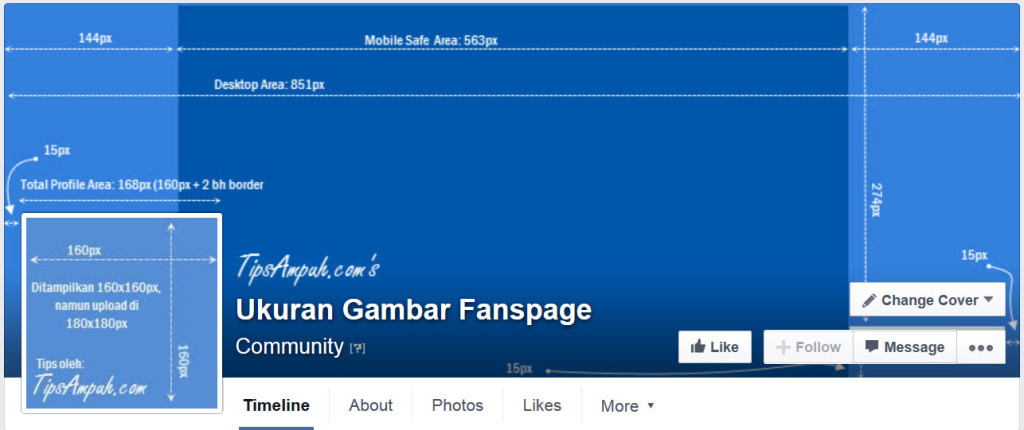
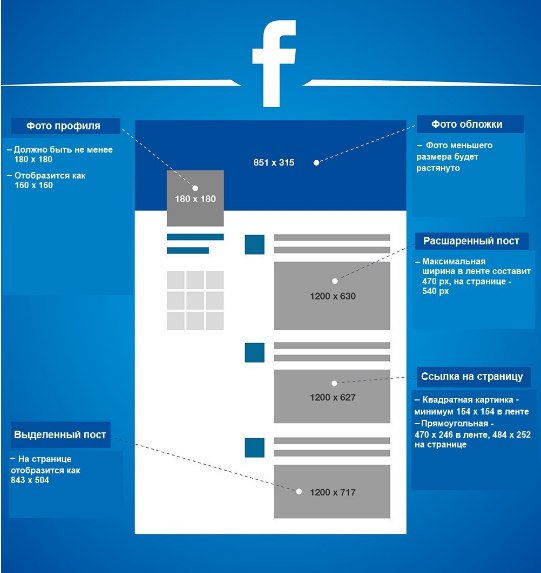
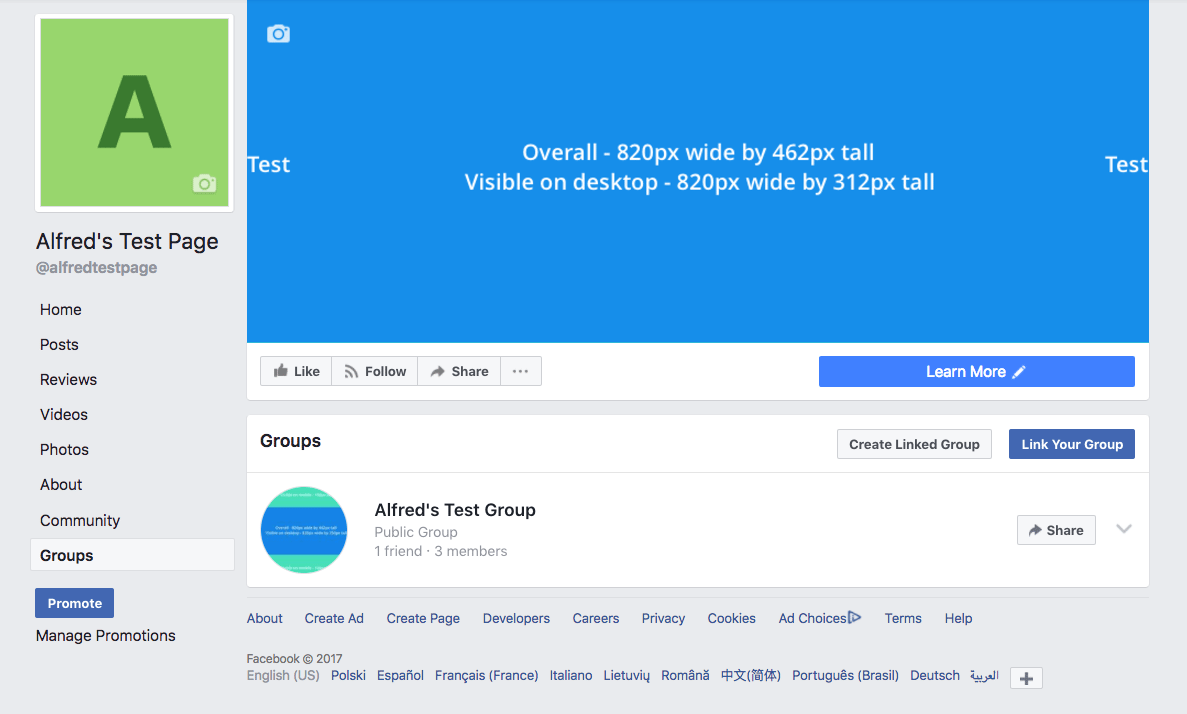

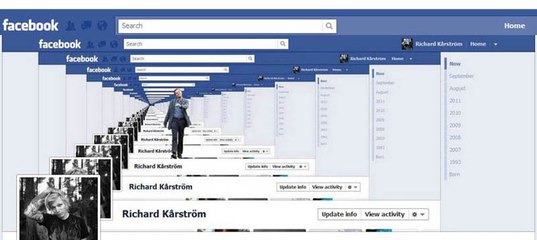
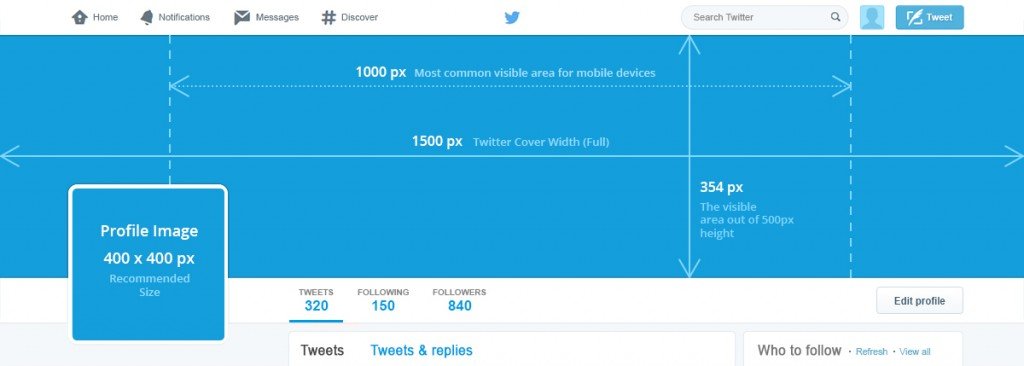 Как только вы остановитесь на определенном изображении, протестируйте его на разных устройствах, чтобы проверить, как оно отображается на разных макетах и экранах различных размеров.
Как только вы остановитесь на определенном изображении, протестируйте его на разных устройствах, чтобы проверить, как оно отображается на разных макетах и экранах различных размеров.